
అనేక WhatsApp వినియోగదారులు తమ కంప్యూటర్ యొక్క డిస్క్లో దాని నుండి ఫోటోలను నిల్వ చేయడానికి తగినట్లుగా పరిగణించబడ్డారు. మీరు PC లేదా ల్యాప్టాప్ డిస్క్లో పనిచేసే Android లేదా iOS నుండి చిత్రాలను ఎలా కాపీ చేయాలో తెలిస్తే అలాంటి ఒక విధానాన్ని అమలు చేయడం సులభం. వేర్వేరు మొబైల్ OS యొక్క మాధ్యమంలో ఈ సమస్యను పరిష్కరించడానికి అల్గోరిథం భిన్నంగా ఉంటుంది, కాబట్టి ఇది విడిగా పరిగణించటం అవసరం. మీరు నిర్వహించిన ప్లాట్ఫారమ్ను కలిసే వ్యాసం యొక్క విభాగాన్ని నావిగేట్ చేసి, ఆపై అధ్యయనం మరియు సూచనల అమలుకు వెళ్లండి.
Android.
Android కోసం Whatsapp నుండి ఫోటోలు సేకరించేందుకు మరియు వాటిని ఒక PC డిస్క్ మీద కాపీలు పొందడానికి, మీరు వివిధ విధానాలు దరఖాస్తు మరియు వాటిని యొక్క మూడు అత్యంత స్పష్టమైన మరియు వాటిలో సాధారణ ప్రతిపాదించబడ్డాయి. ఒక ప్రత్యేక పద్ధతి యొక్క ఎంపిక మీ అలవాట్లను సమర్థవంతంగా కాకుండా - ఫలితంగా ఎల్లప్పుడూ ఒకే విధంగా ఉంటుంది. ప్రారంభంలో మెసెంజర్ నుండి ఒక ఫోటో మొబైల్ పరికరం యొక్క మెమరీలో లోడ్ చేయబడిందని క్రింది నుండి మొదటి రెండు సూచనల నెరవేర్పు. ఇది దాదాపు అన్ని కేసులలో స్వయంచాలకంగా సంభవిస్తుంది, కానీ పేర్కొన్న పరిస్థితి నిరుపయోగంగా ఉండదని నిర్ధారించుకోండి.మరింత చదవండి: Android- పరికరం యొక్క మెమరీలో WhatsApp నుండి ఫోటోలు సేవ్ ఎలా
పద్ధతి 1: PC కు USB కనెక్షన్
Vatsap మొబైల్ అప్లికేషన్ నుండి ఒక కాపీని ఫోటో పొందటానికి తీసుకున్న మొదటి విషయం కొంతవరకు పాతది, కానీ ఒక విశ్వసనీయ పద్ధతి, ఇది YUSB కేబుల్ ద్వారా ఒక స్మార్ట్ఫోన్ మరియు డెస్క్టాప్ జతచేస్తుంది.
- మీరు స్మార్ట్ఫోన్ ఫోటోలో వాట్సాప్లో అందుకున్న PC లో సేవ్ చేయవలసిన అవసరాన్ని కలిగి ఉంటే, ఒక కేబుల్తో పరికరాలను కనెక్ట్ చేయండి. మొబైల్ పరికరంలో, ఫైల్ బదిలీని (MTP) మోడ్ను ఎంచుకోండి.

మరింత చదువు: USB ద్వారా ఒక కంప్యూటర్కు Android పరికరాలను ఎలా కనెక్ట్ చేయాలి
- Windows Explorer ఓపెన్, మొబైల్ పరికరం యొక్క అంతర్గత నిల్వ యొక్క కంటెంట్లను వీక్షించడానికి వెళ్ళండి.
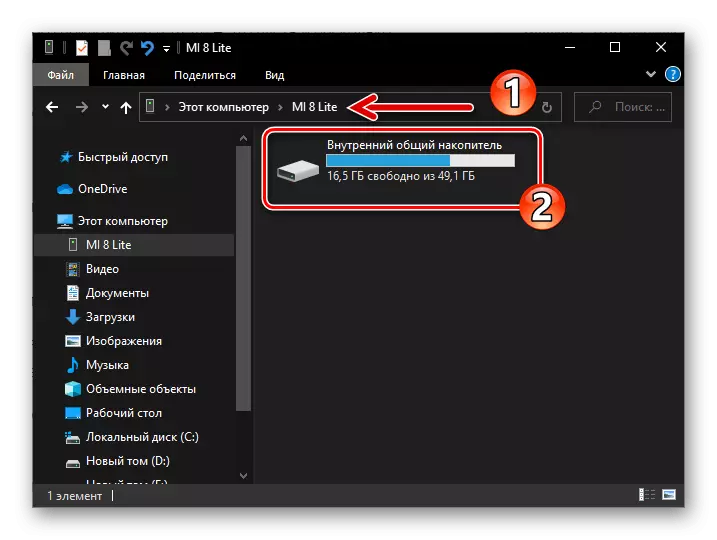
విధానం 2: ఇంటర్నెట్ సేవలు
Android కోసం WhatsApp నుండి ఫోటోలను కాపీ చేయడానికి ఇది సేవలలో ఒకదాన్ని ఉపయోగించడం సాధ్యమవుతుంది, ఏ రూపంలోనైనా ఇంటర్నెట్ ద్వారా ఫైల్ బదిలీ ఉంది. ఒక సాధనం, మా పని పరిష్కారం కోసం, ఉదాహరణకు, ఒక క్లౌడ్ నిల్వ మరియు సాధారణ ఇమెయిల్ కూడా అనుకూలంగా ఉంటుంది - ప్రధాన విషయం వద్ద ఒక స్మార్ట్ఫోన్ మరియు PC నుండి చిత్రం సాధ్యమయ్యే చిత్రం సేవ్ చేసిన వ్యవస్థ యాక్సెస్ ఉంది అదే సమయంలో.
కింది ఉదాహరణలలో, Android క్లయింట్ "మేఘాలు" గూగుల్ డ్రైవ్ మరియు తపాలా సేవతో పనిచేయడానికి ఒక సాధనంగా ఉపయోగించండి Gmail. కానీ "ఆకుపచ్చ రోబోట్" కోసం ఇతర అప్లికేషన్ల భారీ సంఖ్యలో "షేర్" సూత్రాన్ని "భాగస్వామ్యం" చేయడానికి అనుసంధానించబడిన కాల్ ఆధారంగా, క్రింద వివరించినట్లయితే మెసెంజర్ నుండి ఫోటోను బదిలీ చేయడానికి సహాయపడుతుంది.
Google డిస్క్
- ఇది ముందుగా చేయకపోతే, దాని పరికరంలో క్లయింట్ నిల్వ క్లయింట్ అప్లికేషన్ను ప్రారంభించండి. అవసరమైతే, మీ Google ఖాతా యొక్క డేటాను నమోదు చేయడం ద్వారా లాగిన్ అవ్వండి.
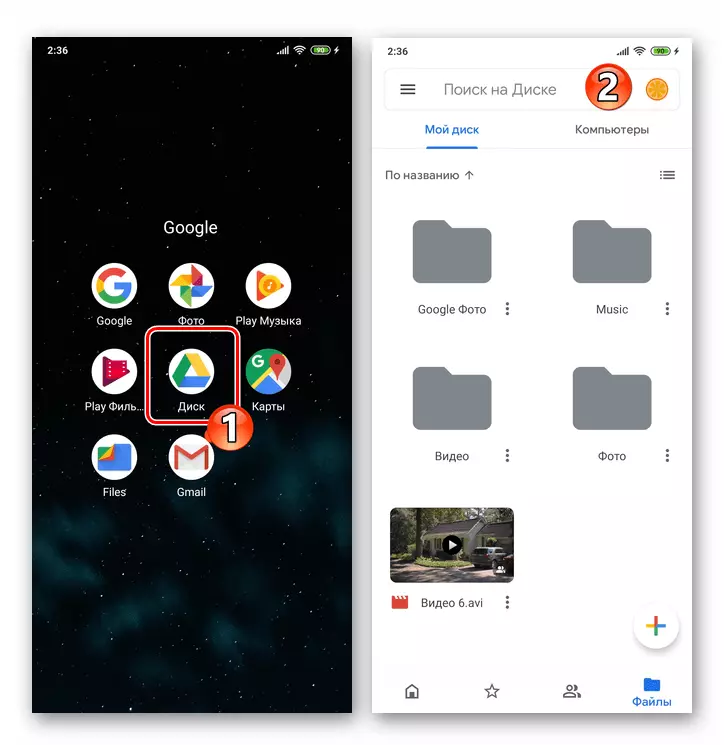
మెయిల్ Gmail.
- మెయిల్ క్లయింట్ ఉంటే. Android కోసం Gmail ఇది స్మార్ట్ఫోన్లో లేదు, అది అవసరమైతే Google Play మార్కెట్, రన్ మరియు లింక్ నుండి దాన్ని ఇన్స్టాల్ చేయండి.
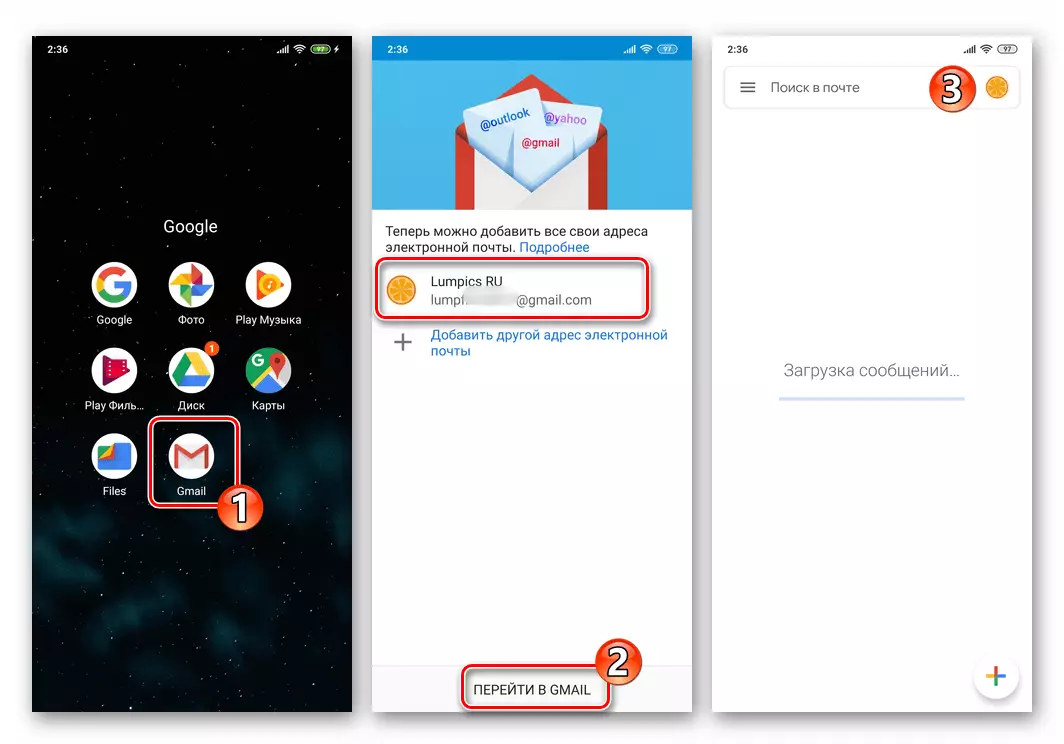
Google Play మార్కెట్ నుండి Android కోసం Gmail అప్లికేషన్ను డౌన్లోడ్ చేయండి
- WhatsApp అమలు, డైలాగ్ లేదా సమూహం తెరిచి, ఇది చరిత్రలో PC ఫోటోకు ఉంది.
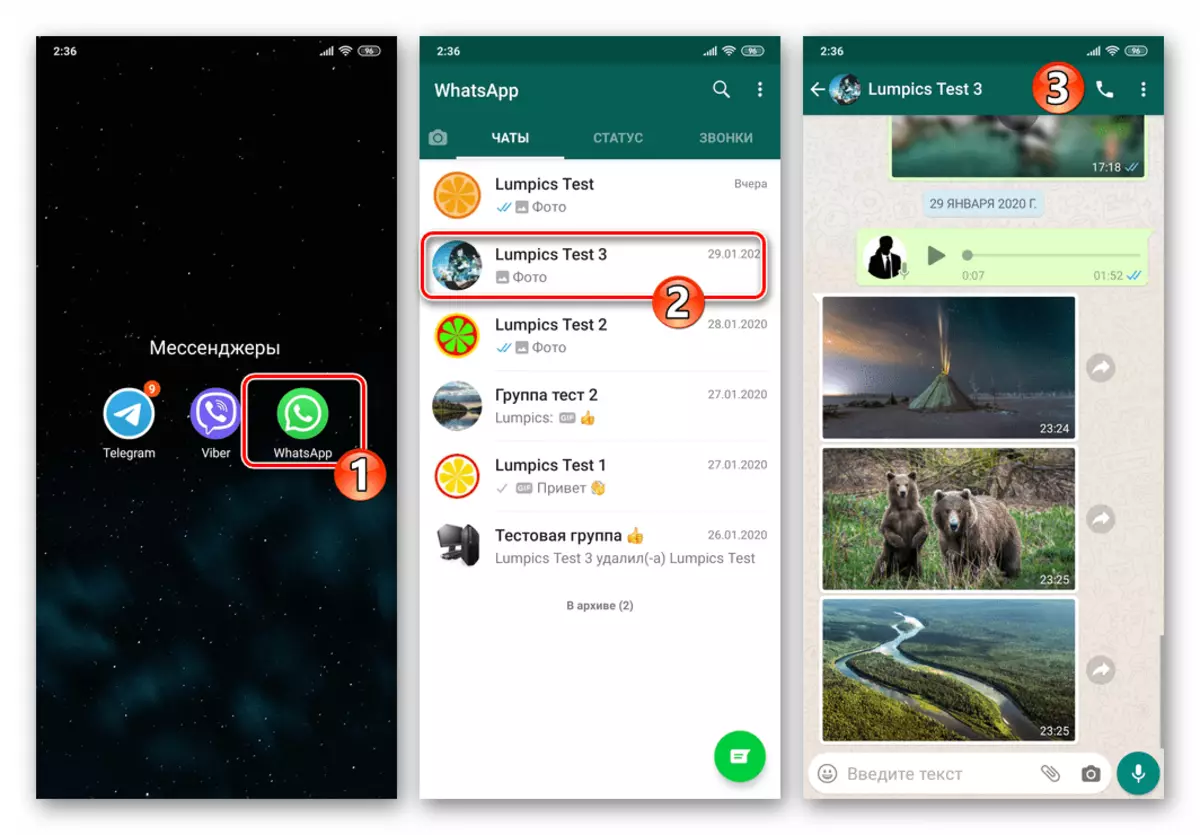
- ఒక జత ఇమేజ్తో సందేశాన్ని ప్రాంతంలో నొక్కడం, దానిని ఎంచుకోండి, ఆపై భాగస్వామ్యం చిహ్నాన్ని నొక్కండి.
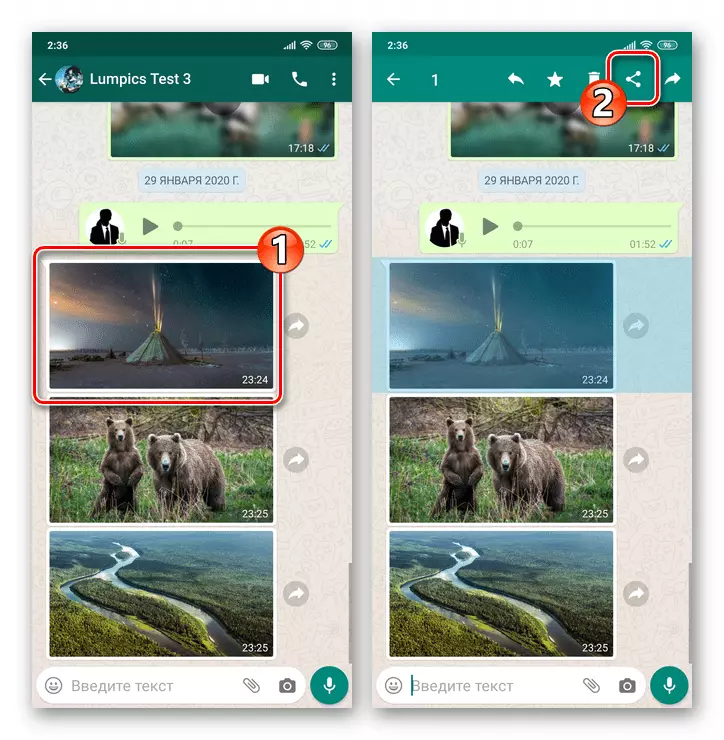
మీరు పూర్తిగా ఫోటోను వీక్షించడానికి వెళ్ళవచ్చు, దాని సుదూర లో తాకినప్పుడు, ఆపై కుడివైపున ఉన్న స్క్రీన్ ఎగువన మూడు పాయింట్లను నొక్కండి మరియు అంశాన్ని "వాటా" ఎంచుకోండి.
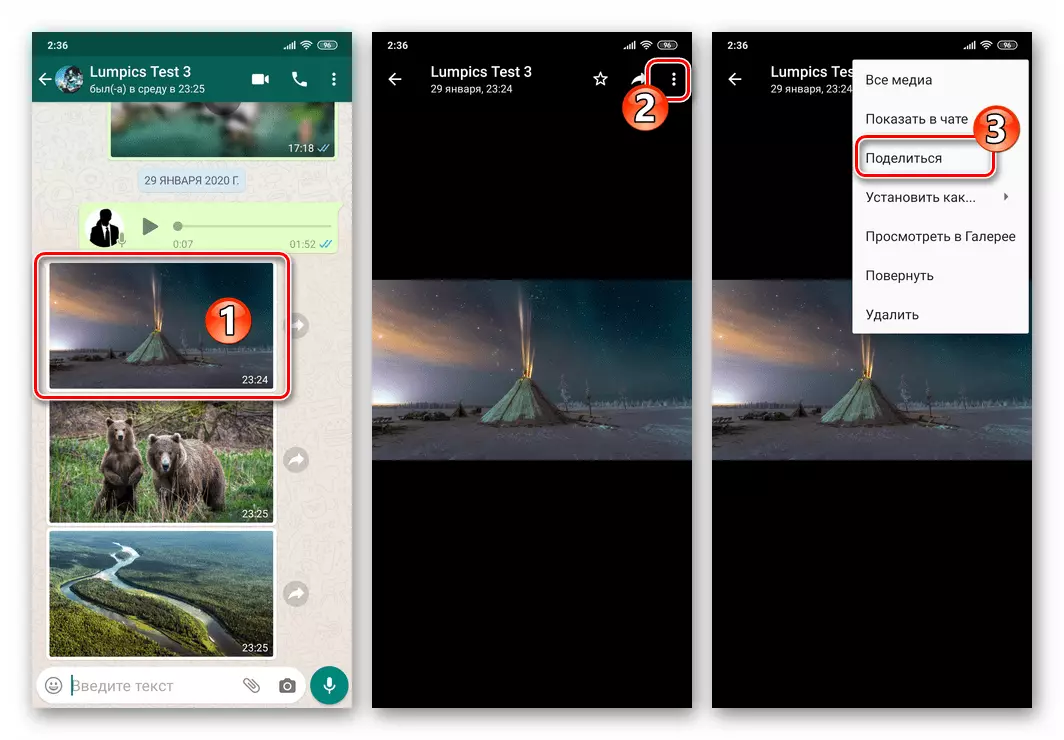
- ఎడమ మెనుని "పంపించు", ఇది స్క్రీన్ దిగువన ప్రదర్శించబడుతుంది, "Gmail" చిహ్నాన్ని కనుగొనండి మరియు దానిని నొక్కండి.
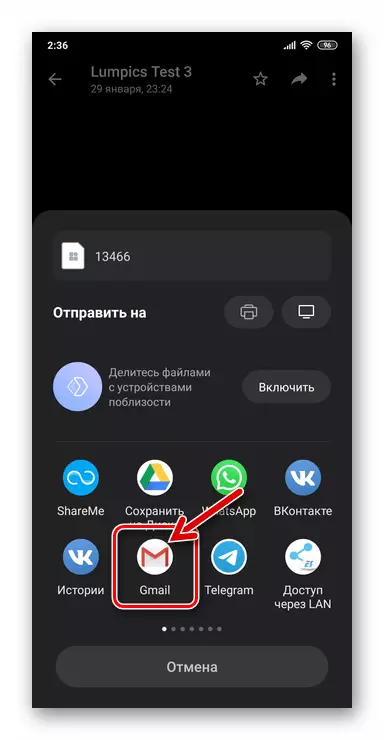
- ప్రారంభించిన మెయిల్ క్లయింట్ యొక్క తెరపై, "కు" ఫీల్డ్లో నింపండి, మీ స్వంత ఇమెయిల్ చిరునామా (Google ఖాతా). తరువాత, కుడివైపున ఉన్న "పంపించు" బటన్పై క్లిక్ చేయండి.
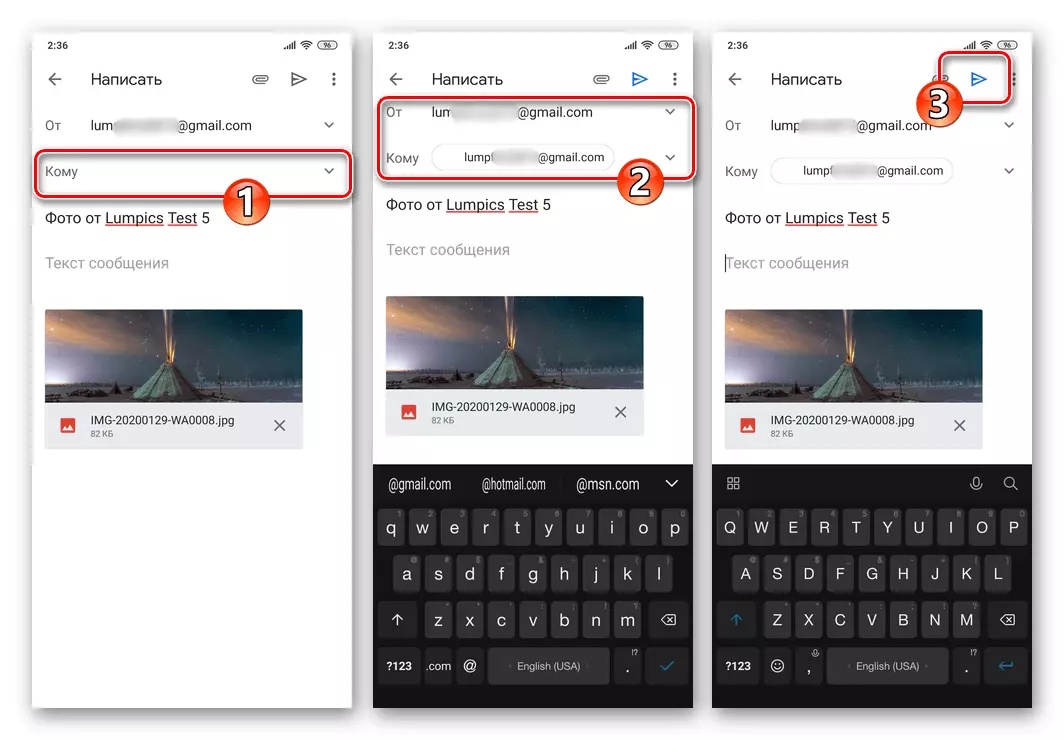
- ఇప్పుడు PC కి వెళ్లి, దానిపై ఏ బ్రౌజర్ని ఉపయోగించి, Gmail మెయిల్ సర్వీస్ వెబ్ను తెరవండి. మెయిల్ బాక్స్ లో లాగిన్ అవ్వండి, ఇది గతంలో చాట్ వాట్సప్ నుండి ఒక ఫోటో నుండి ఒక లేఖను పంపింది
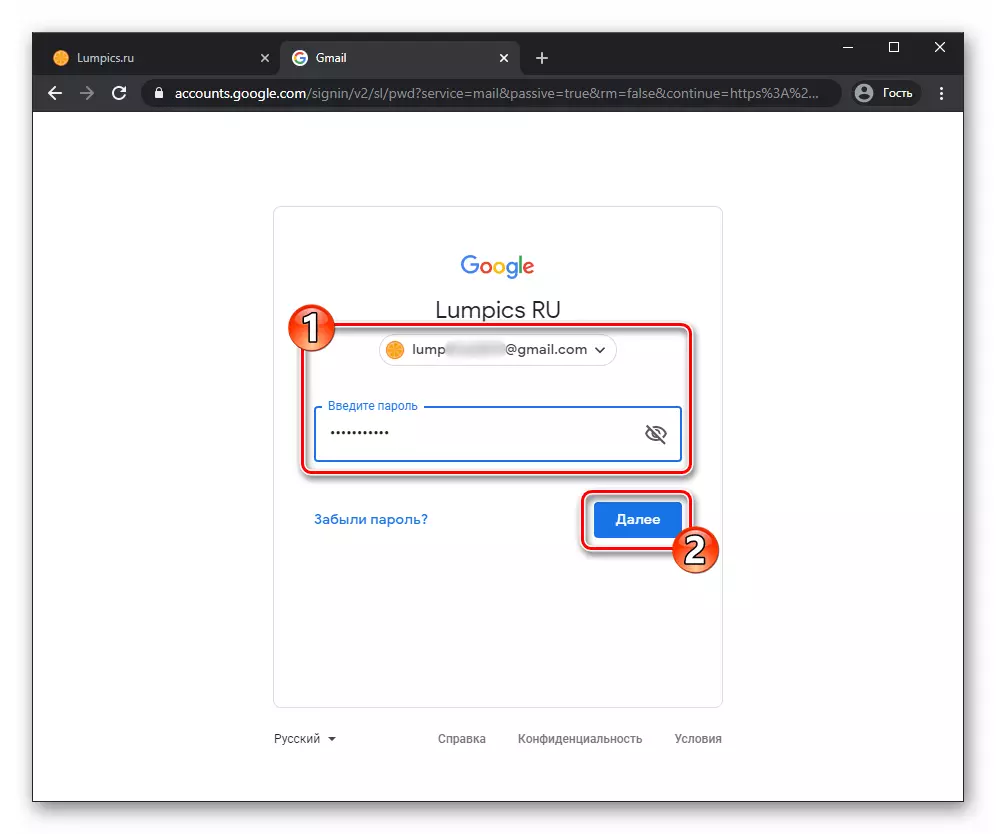
- "User_name_WhatsApp నుండి ఫోటో" తో సందేశాన్ని తెరవండి.

- మీ ఫైల్ పై మౌస్ లేఖలో పెట్టుబడి పెట్టింది
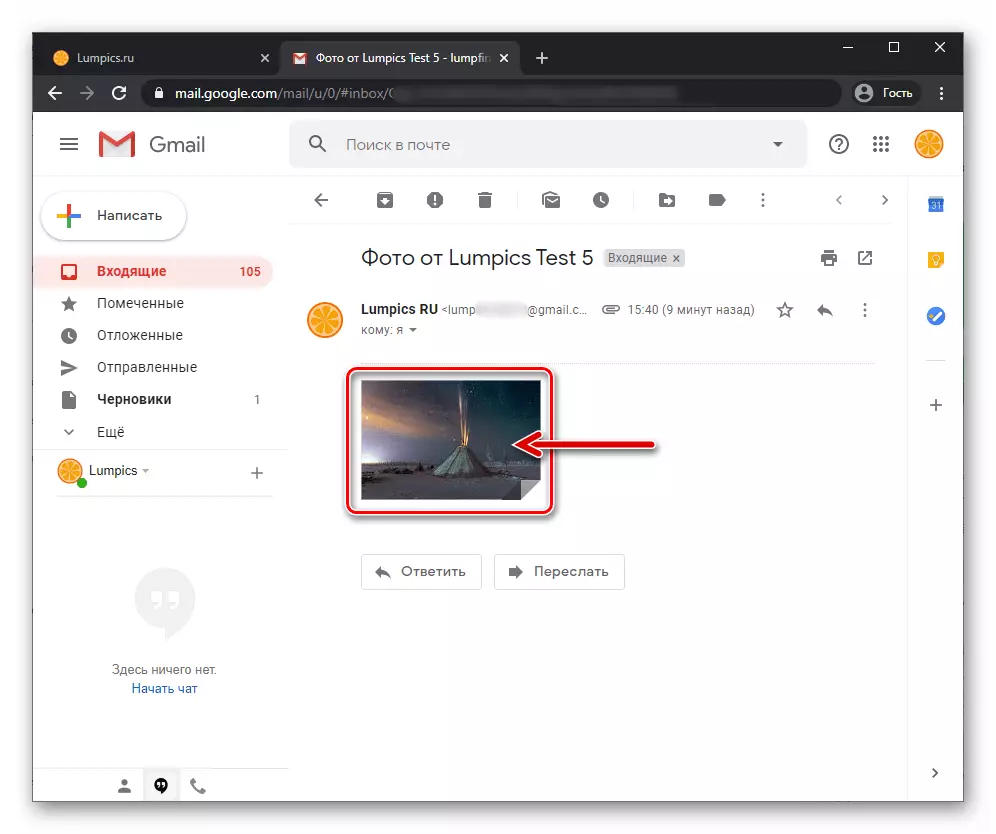
ఒక కిందకి బాణాలు రూపంలో చేసిన ఫలితంగా ప్రదర్శించబడే "డౌన్లోడ్" బటన్పై క్లిక్ చేయండి.
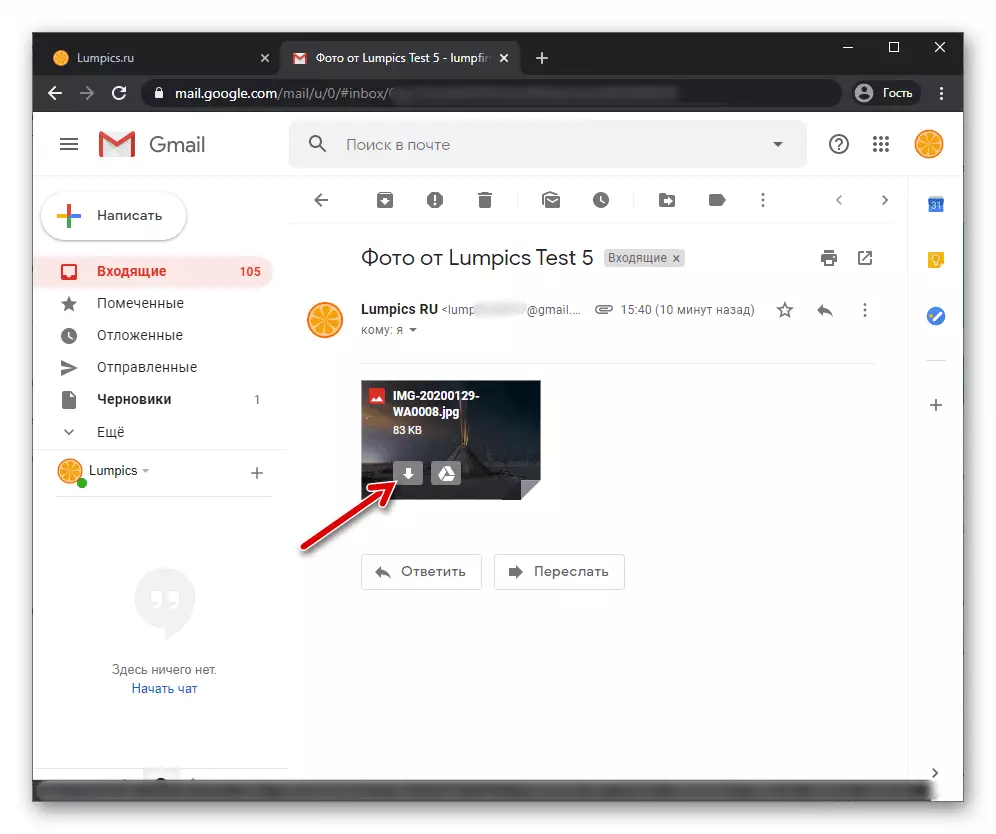
- తెరుచుకునే కండక్టర్ విండోలో, ఫోటోను డౌన్లోడ్ చేయబడే ఫోల్డర్ను ఎంచుకోండి, ఆపై "సేవ్" క్లిక్ చేయండి.
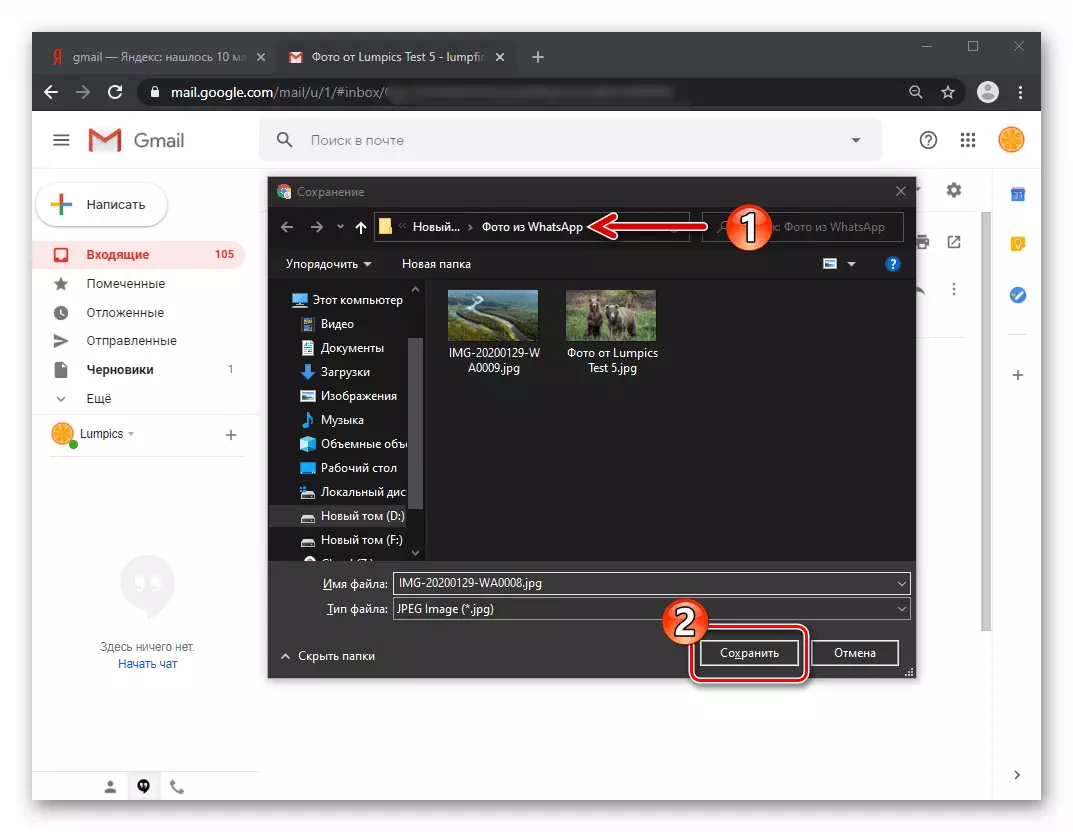
- ఫైల్ డౌన్లోడ్ పూర్తయినందుకు కొంచెం వేచి ఉండటానికి, మీరు బ్రౌజర్ను మూసివేసి, మీ కంప్యూటర్ ఫోటో యొక్క డిస్క్లో ఇప్పుడు స్కోర్ చేశాడు.
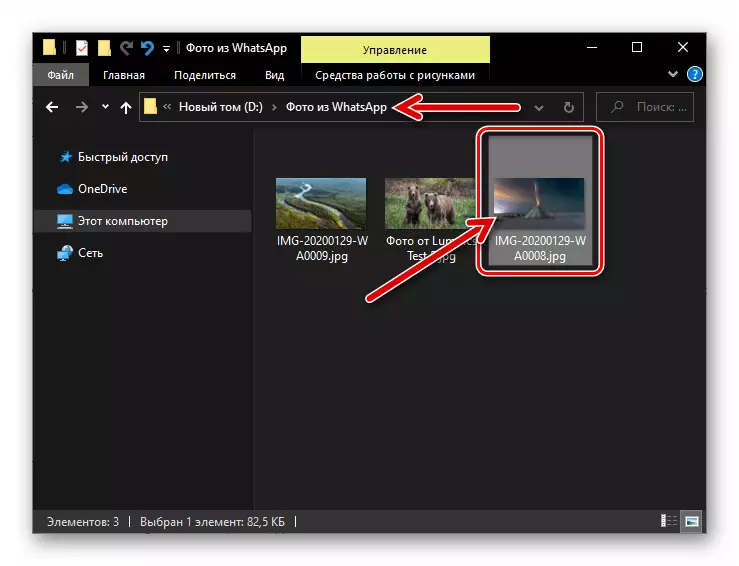
విండోస్ కోసం WhatsApp
మీరు ఒక చిత్రం లేదా బహుళ ఫైళ్లను తరలించాల్సిన అవసరం ఉంటే అది పైన వివరించిన కంప్యూటర్ లేదా ల్యాప్టాప్లో Android వాతావరణంలో పనిచేసే ఫంక్షన్ల నుండి ఫోటోలను కాపీ చేయండి. చాట్ల నుండి ఫోటోలను కాపీ చేసేటప్పుడు క్రమం తప్పకుండా మరియు తరచూ అవసరమయ్యే సందర్భంలో, మరింత సౌకర్యవంతమైన ఎంపికను పరిగణనలోకి తీసుకున్న "క్లోన్" కంప్యూటర్ను ఉపయోగిస్తుంది - PC కోసం WhatsApp అప్లికేషన్.
- Windows Messenger ఎంపికను ఉపయోగించడం కోసం పంపిణీ కిట్ను డౌన్లోడ్ చేయండి, ఇన్స్టాల్ చేయండి మరియు మా వెబ్ సైట్ లో ప్రచురించబడిన వ్యాసాల నుండి సూచనల ప్రకారం దానిని అమలు చేయండి మరియు సక్రియం చేయండి.
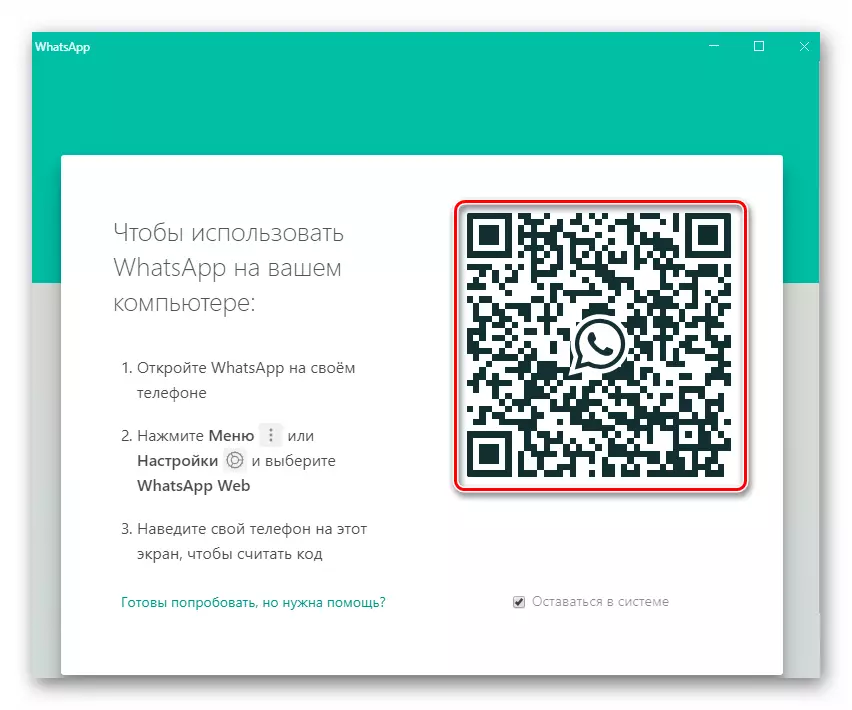
ఇంకా చదవండి:
Windows కోసం WhatsApp కార్యక్రమం ఇన్స్టాల్ ఎలా
WhatsApp సి Android స్మార్ట్ఫోన్ యొక్క QR కోడ్ స్కాన్ ఎలా
- మెసెంజర్ మరియు ఆటోమేటిక్ సమకాలీకరణ యొక్క డెస్క్టాప్ మరియు మొబైల్ సంస్కరణల ఫలితంగా, చాట్ గదులు స్మార్ట్ఫోన్లో అందుబాటులో ఉంటాయి, వాటిలో ఉన్న కంటెంట్తో కంప్యూటర్లో అప్లికేషన్లో నకిలీ చేయబడతాయి. ఎడమ Windows లో జాబితాలో, Watsap విండో డైలాగ్ శీర్షిక లేదా గుంపు చాట్లో క్లిక్ చేయండి, దీనిలో ఫోటో పొందింది.
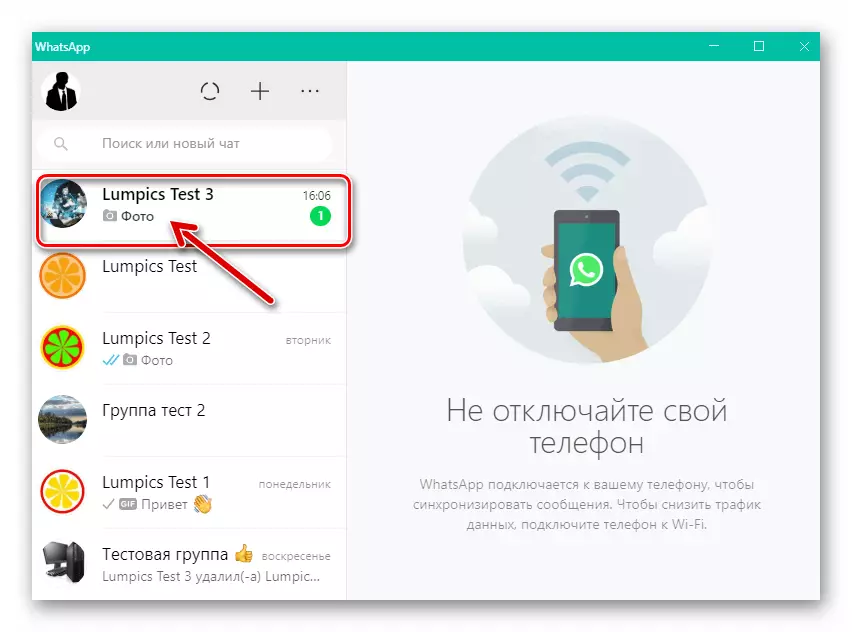
ఏరియా కరస్పాండెన్స్ యొక్క నిరూపణ చరిత్రలో సందేశాన్ని వేయండి.
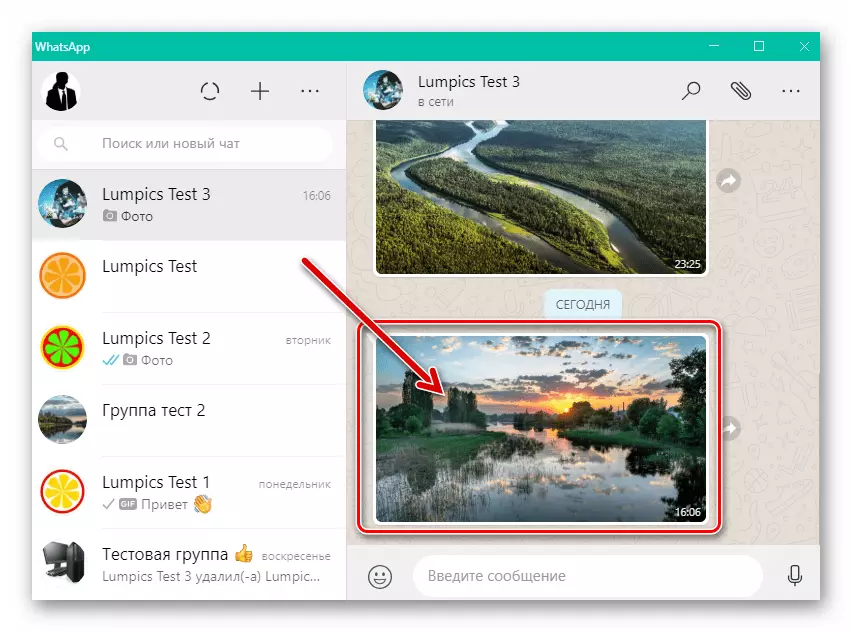
- తరువాత, డబుల్ ఒపేరా:
- డౌన్లోడ్ చిత్రం యొక్క సూక్ష్మచిత్రం మౌస్ కర్సర్ ఉంచండి మరియు దాని కుడి ఎగువ మూలలో ప్రదర్శించబడుతుంది చిహ్నం క్లిక్ చేయండి.
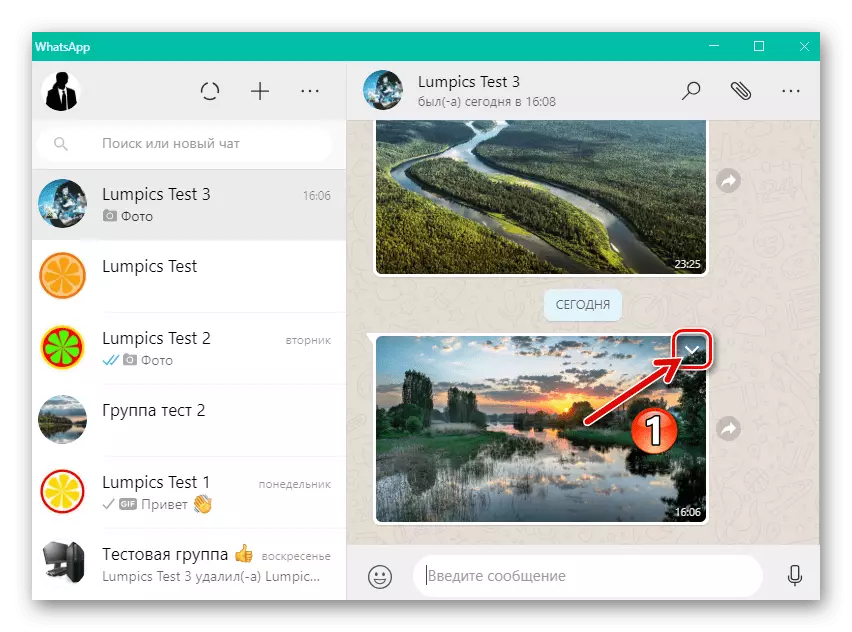
తెరుచుకునే సందర్భ మెనులో "డౌన్లోడ్" ఎంచుకోండి.
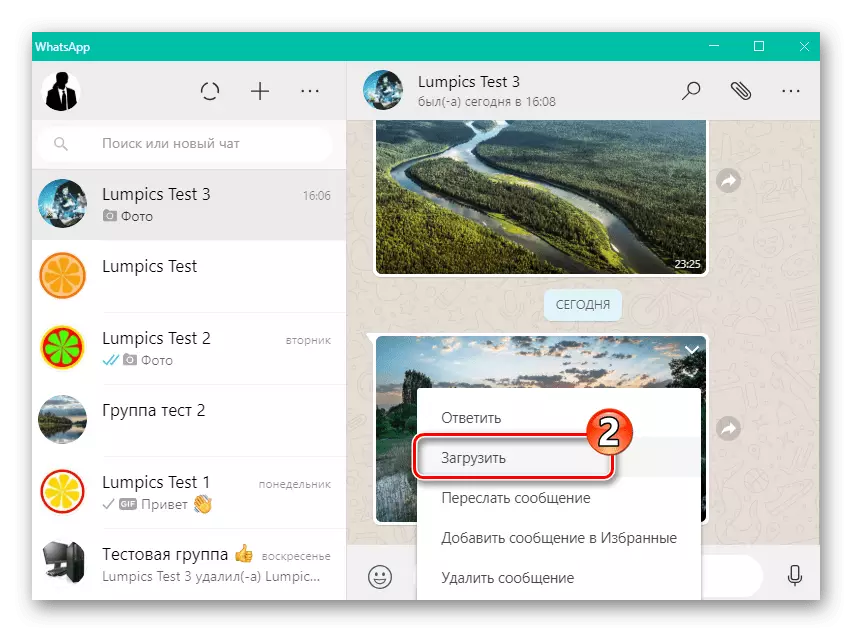
- లేదా దాని పూర్తి పరిమాణ వీక్షణ మోడ్ మారడం ఇది కరస్పాండెంట్, చిత్రంపై క్లిక్ చేయండి.
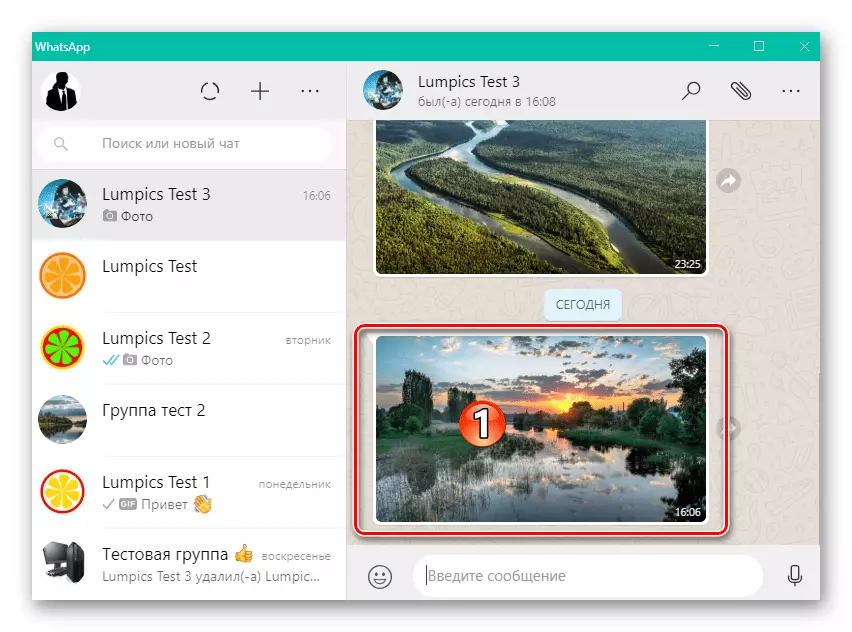
వరుస యొక్క విండో పైన కుడివైపున ఉన్న బాణంని దర్శకత్వం వహించేటప్పుడు బటన్ను నొక్కండి.
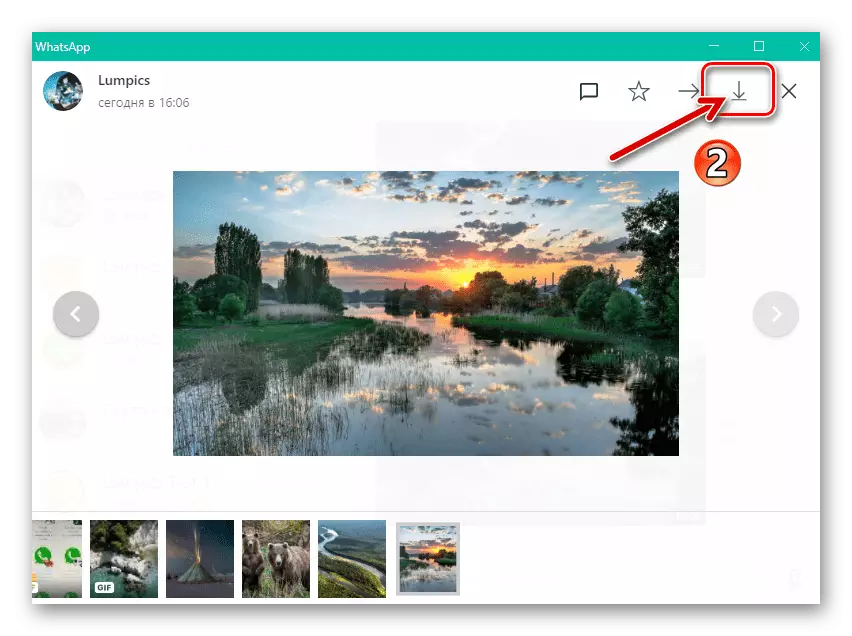
- డౌన్లోడ్ చిత్రం యొక్క సూక్ష్మచిత్రం మౌస్ కర్సర్ ఉంచండి మరియు దాని కుడి ఎగువ మూలలో ప్రదర్శించబడుతుంది చిహ్నం క్లిక్ చేయండి.
- కనిపించే అన్వేషకుడు విండోలో ఒక ఫోటోను సేవ్ చేసే మార్గాన్ని అనుసరించండి మరియు "సేవ్" క్లిక్ చేయండి.
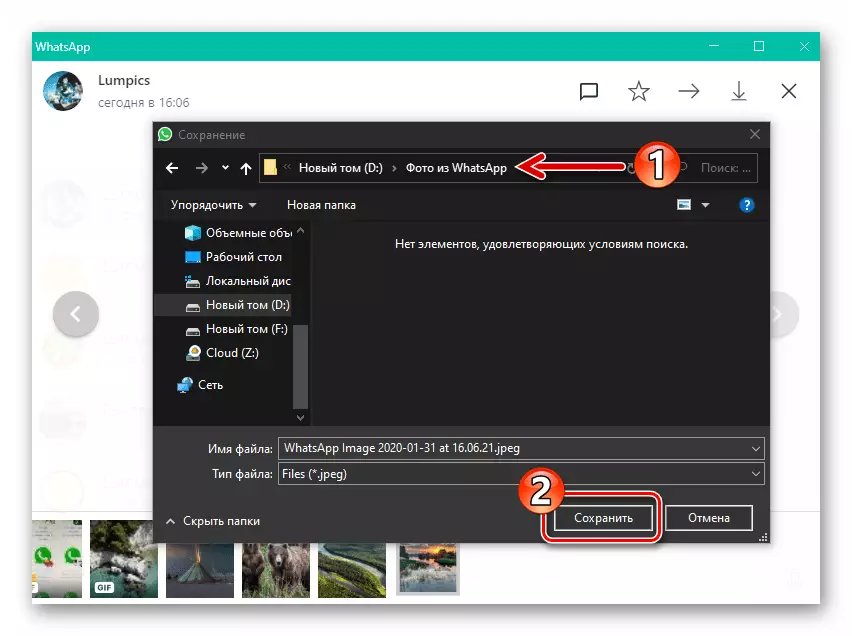
- శీర్షిక శీర్షికలో గాత్రదానం చేయబడిన పని పరిష్కరించబడుతుంది - మీరు డిస్క్లో సేవ్ చేయబడిన గ్రాఫికల్ ఫైల్ కోసం షెడ్యూల్ చేయడాన్ని కొనసాగించవచ్చు.
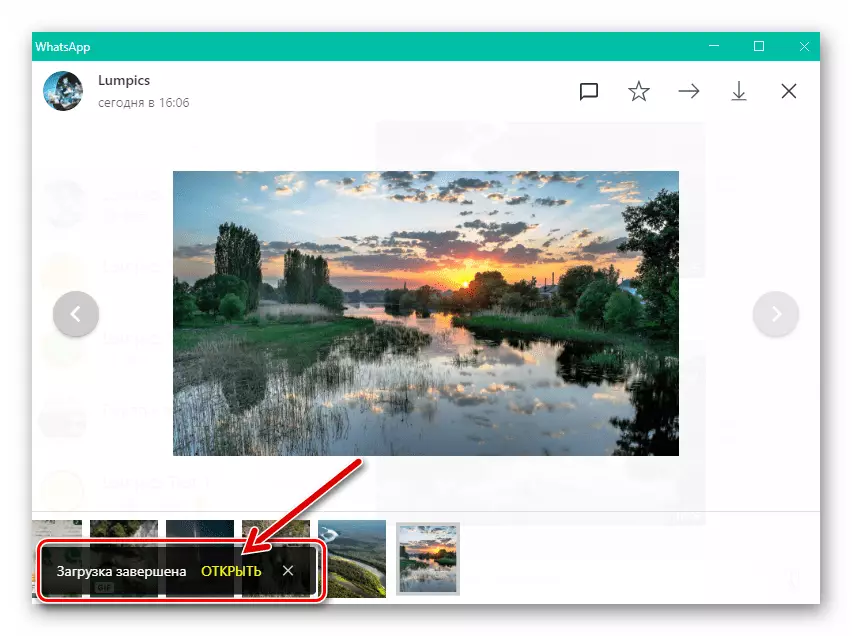
డెస్క్టాప్ అప్లికేషన్ ద్వారా మెసెంజర్ నుండి ఫైళ్ళను డౌన్లోడ్ చేయడానికి పై వివరించిన పద్ధతి మీకు హేతుబద్ధమైనది అనిపించింది, కానీ మీరు ఒక PC లేదా ల్యాప్టాప్లో "అదనపు" సాఫ్టువేరును ఇన్స్టాల్ చేయకూడదనుకుంటే, Vatsap వెబ్ సంస్కరణను ఉపయోగించుకోండి, పద్ధతి 3 "మా ఐఫోన్ వ్యాసం యొక్క తదుపరి విభాగం నుండి.
iOS.
ఒక కంప్యూటర్కు iOS కోసం WhatsApp నుండి ఫోటోలను కాపీ చేయడానికి, మీరు అనేక అందుబాటులో మరియు తెలిసిన టూల్స్ ఒకటి దరఖాస్తు చేసుకోవచ్చు. Android విషయంలో ప్రాథమిక కాదు, కానీ అందుబాటులో సాఫ్ట్వేర్ మరియు మీ ప్రాధాన్యతలను ఆధారపడి ఉంటుంది, శీర్షిక శీర్షికలో గాత్రదానంతో సమస్యను పరిష్కరించే పద్ధతిని ఎంచుకోవడం.పద్ధతి 1: PC కు USB కనెక్షన్
మీరు Windows కోసం సాఫ్ట్వేర్ను ఉపయోగించి ఆపరేషన్ల యొక్క ఐఫోన్ వెర్షన్ నుండి ఫైళ్ళతో కార్యకలాపాలను నిర్వహించడానికి అనుకూలమైనదిగా భావించినట్లయితే, USB కేబుల్ యొక్క PC / ల్యాప్టాప్కు పరికరాన్ని అనుసంధానించిన తర్వాత సాధ్యమవుతుంది, అప్పుడు Vatsap నుండి ఒక ఫోటోను "పెద్దది సోదరుడు "డిస్క్ మీరు మీ అలవాట్లను మార్చలేరు.
విండోస్ 10 యొక్క ఫోటోలు.
మీరు Windows 10 యూజర్ అయితే, WhatsApp నుండి ఐఫోన్ మెమరీ వరకు లోడ్ చేయబడిన ఫోటోలను బదిలీ చేయడానికి, మీరు మూడవ పార్టీ సాఫ్ట్వేర్ను ఇన్స్టాల్ చేయలేరు మరియు # ఆపరేటర్తో సరఫరా చేసిన చిత్రాల వినియోగాన్ని ఉపయోగించవచ్చు.
- మెరుపు- to-usb కేబుల్ ఉపయోగించి PC కు ఐఫోన్ను కనెక్ట్ చేయండి.
- అప్లికేషన్ తెరవండి ఫోటో Windows 10 సెట్ నుండి. ఇది "START" బటన్కు పక్కన ఉన్న "శోధన" క్షేత్రానికి అనుగుణమైన ప్రశ్నను ఎంటర్ చేసి, ఆపై ప్యానెల్ శోధన ఫలితాల ప్రదర్శనలో ఫండ్ ఐకాన్ పై క్లిక్ చేయండి.
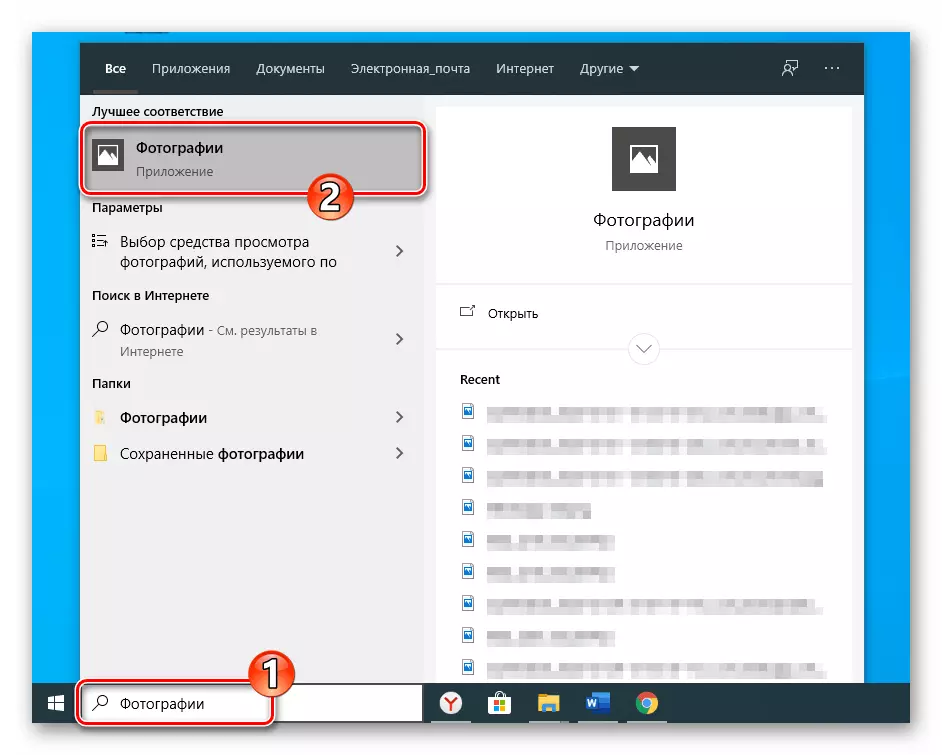
- అప్లికేషన్ విండోలో కుడివైపున ఎగువన "దిగుమతి" క్లిక్ చేయండి.
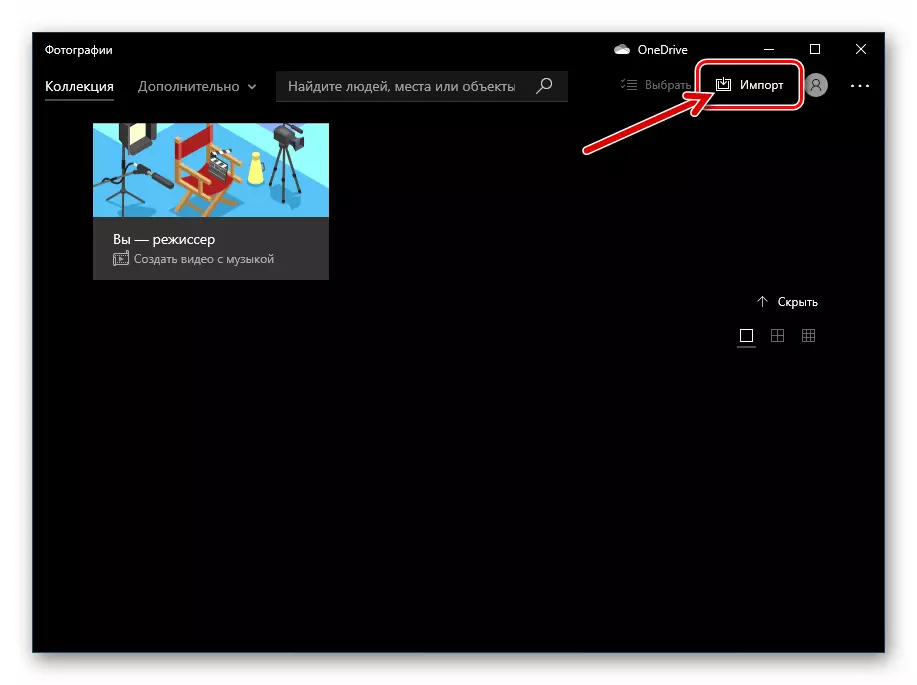
- రెండు అంశాల నుండి ప్రదర్శించబడే మెనులో, "USB పరికరం నుండి" ఎంచుకోండి.
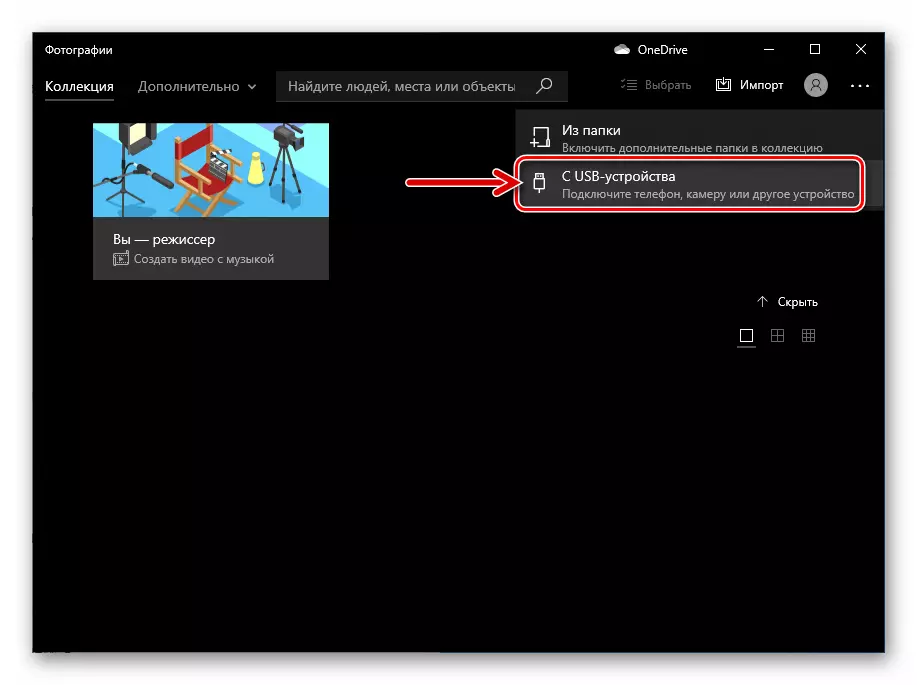
- తరువాత, ఒక బిట్ వేచి ఉండండి సిస్టమ్ IMAGE ఫైల్స్ ఉనికిని కోసం ఐఫోన్ నిల్వను విశ్లేషిస్తుంది.
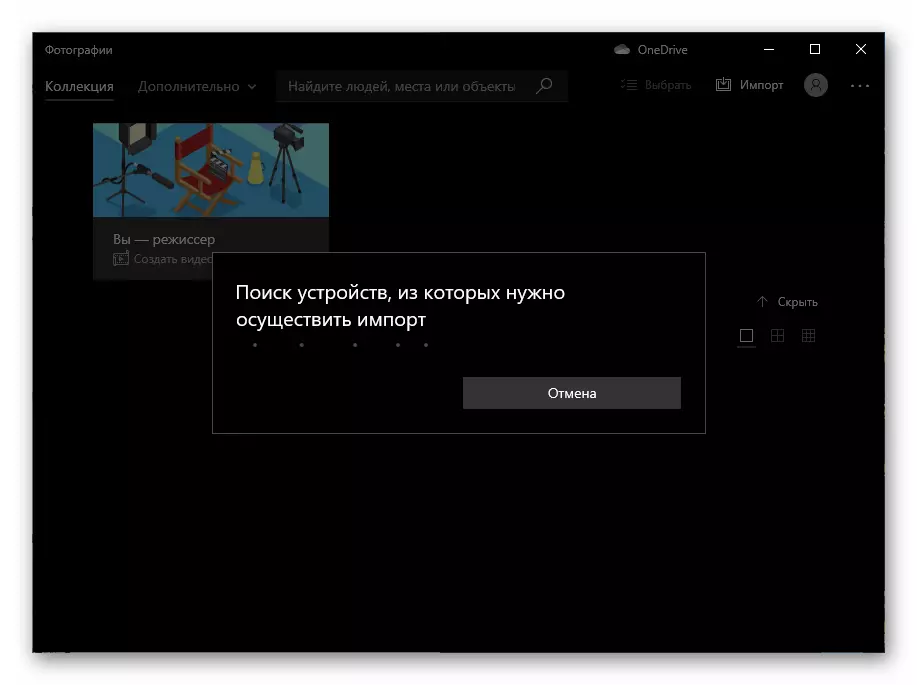
- మొబైల్ పరికరంలో అందుబాటులో ఉన్న పరిదృశ్యాల జాబితాలో, "అన్ని అంశాల ఎంపికను రద్దు చేయి" క్లిక్ చేయండి.
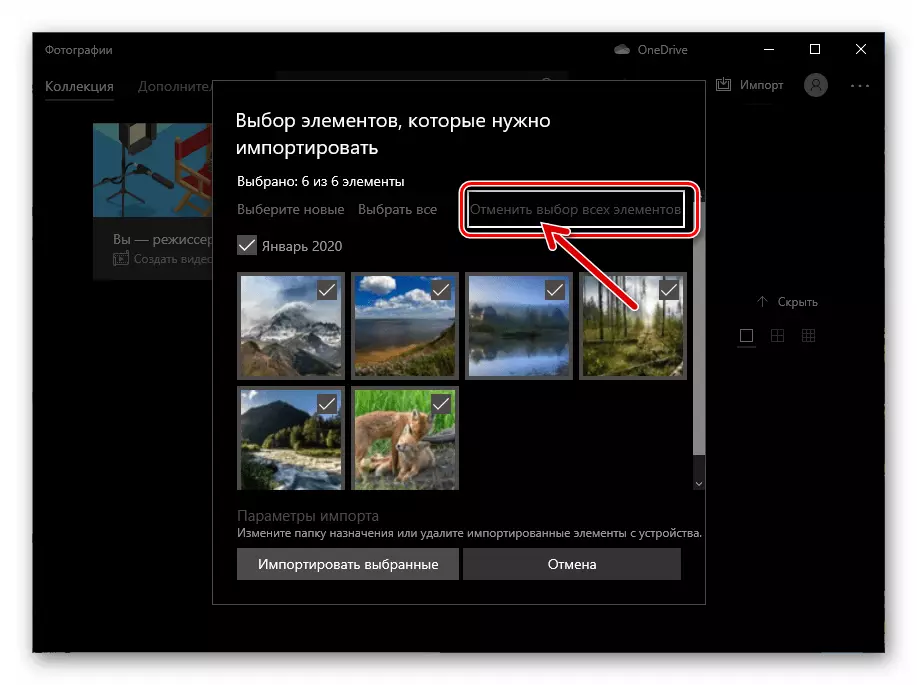
- ముందుగా మెసెంజర్ ద్వారా అందుకున్న ఫోటోను చూడండి మరియు దాని సూక్ష్మచిత్రం మీద మార్క్ క్లిక్ చేయండి.
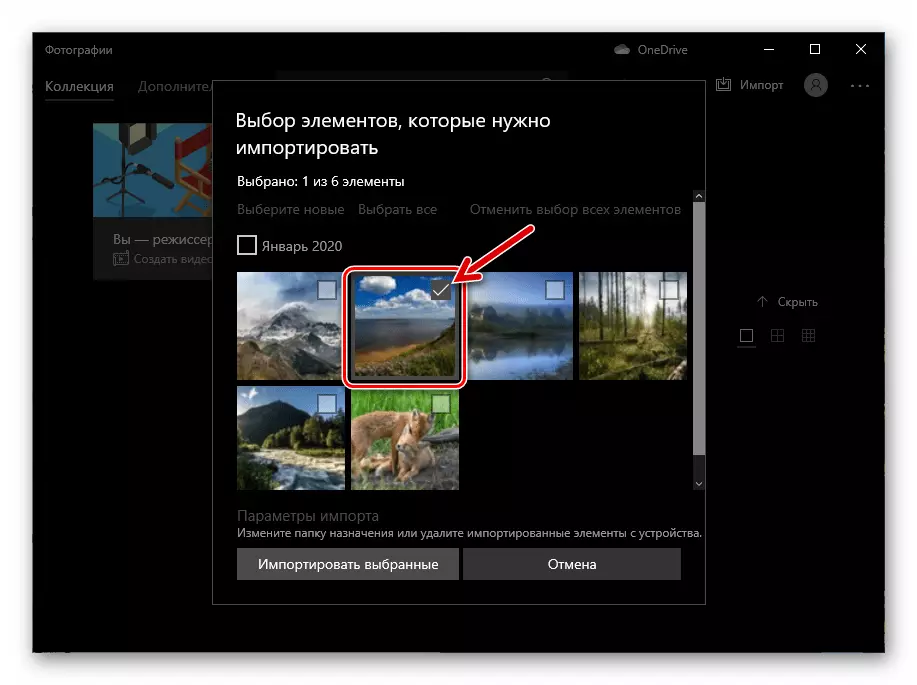
- మీరు చిత్రాన్ని సేవ్ చేయడానికి ఒక నిర్దిష్ట ఫోల్డర్ను ఎంచుకోవాలి, "దిగుమతి సెట్టింగులు" క్లిక్ చేయండి.
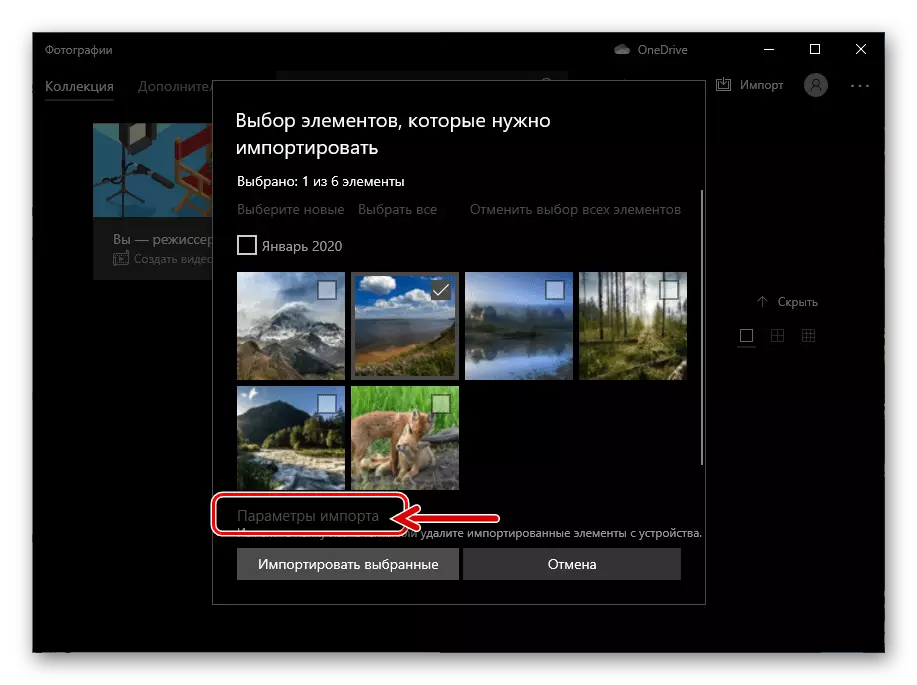
"దిగుమతి గమ్యాన్ని మార్చండి" క్లిక్ చేయండి, తెరుచుకునే విండోలో, లక్ష్య డైరెక్టరీకి వెళ్లండి మరియు "చిత్రం లైబ్రరీకి జోడించు ఫోల్డర్" బటన్పై క్లిక్ చేయండి,
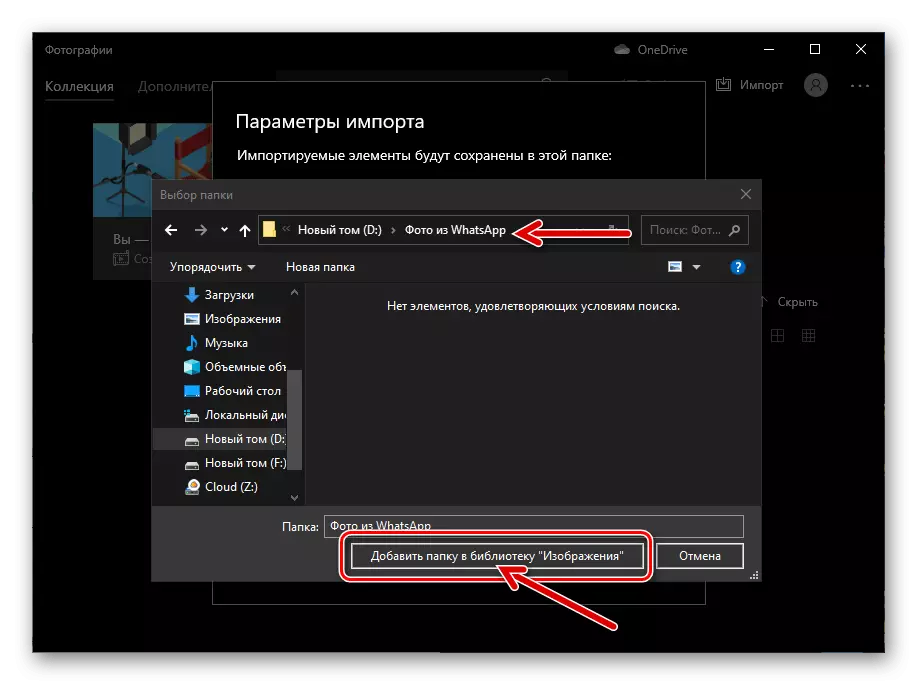
మరియు మరింత - "సిద్ధంగా."
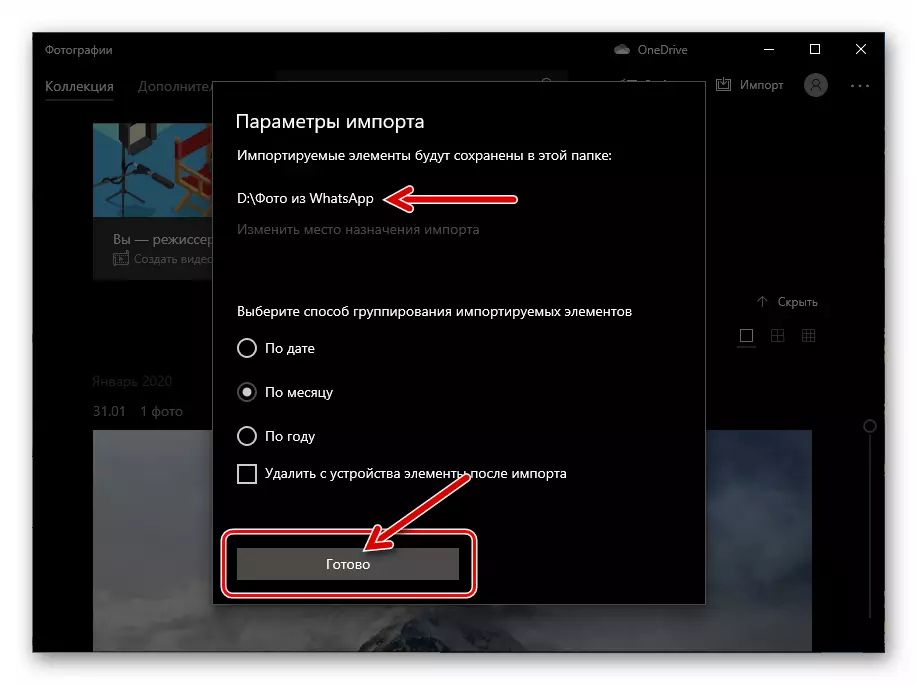
- "దిగుమతి ఎంపిక" బటన్పై క్లిక్ చేసి, ఆపై ఐఫోన్ నుండి కంప్యూటర్కు కాపీ చిత్రం కాపీ విధానాన్ని పూర్తి చేయడానికి వేచి ఉండండి.
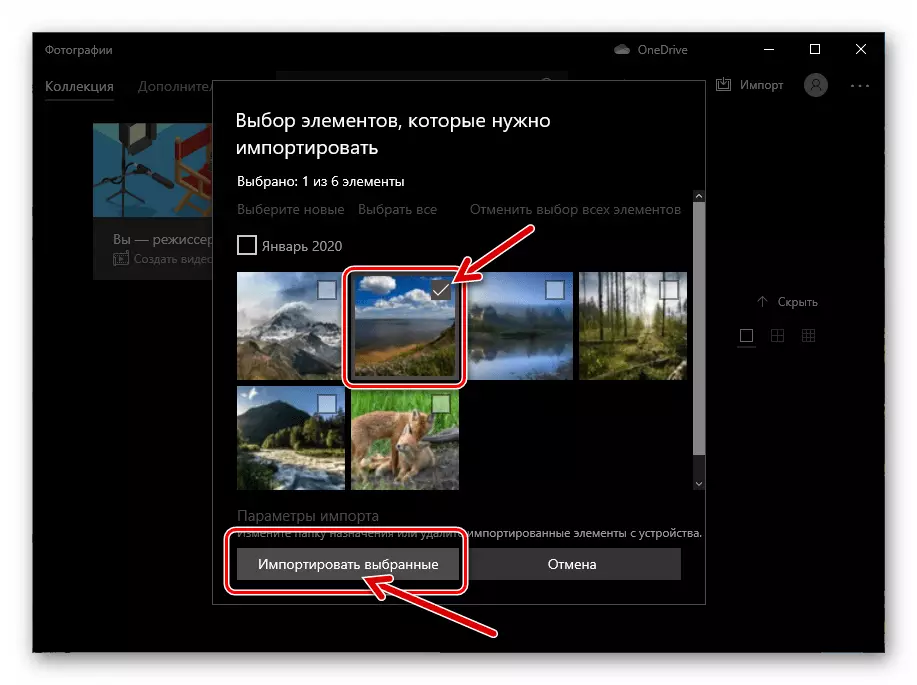
- ఫలితంగా, విజయం నిర్ధారిస్తున్న నోటిఫికేషన్ ఆపరేషన్ ప్రదర్శించబడుతుంది,
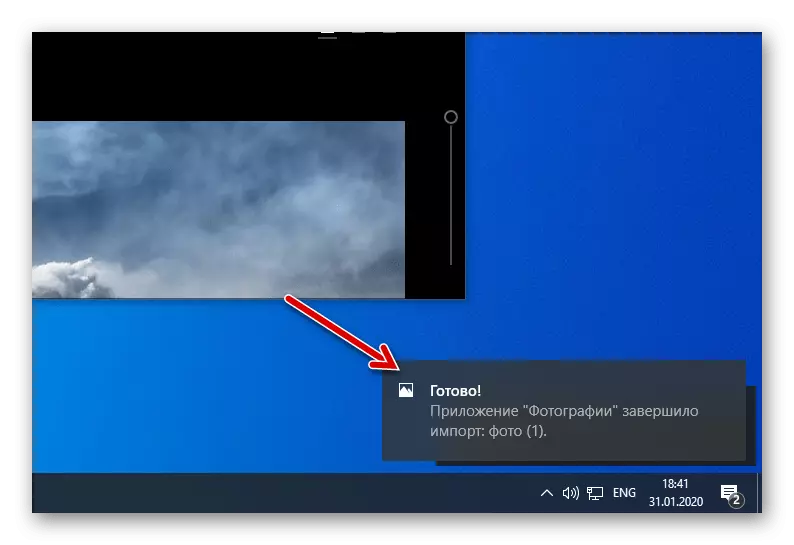
ఆ తరువాత, మీరు Windows Explorer ఉపయోగించి ఈ మాన్యువల్ యొక్క దశ 8 లో పేర్కొన్న డైరెక్టరీని తెరవవచ్చు మరియు ముందుగా మెసెంజర్ ద్వారా అందుకున్న గ్రాఫిక్ ఫైల్ తో మరింత అవకతవకలు అనుసరించడం ప్రారంభించండి.
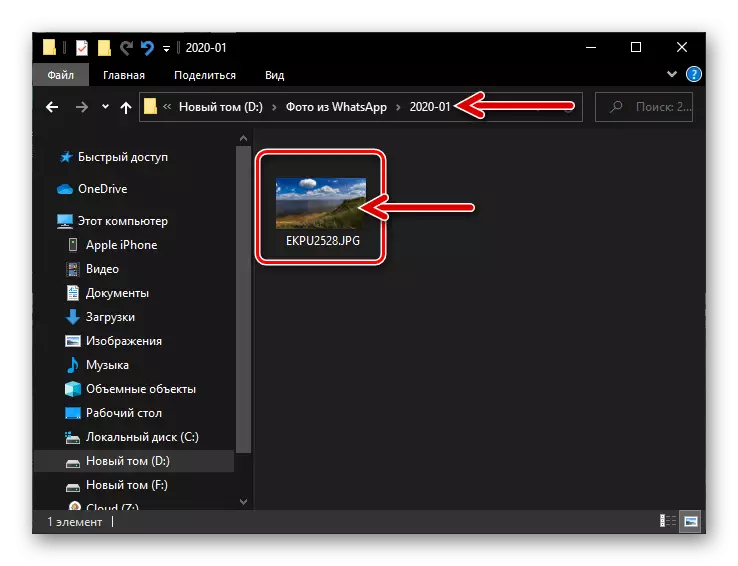
విధానం 2: iCloud డ్రైవ్
ఏవైనా బదిలీని పరిష్కరించడం ద్వారా ఐఫోన్ వినియోగదారులకు అత్యంత బహుముఖ, WhatsApp ద్వారా పొందిన వారికి, కంప్యూటర్లు మరియు ల్యాప్టాప్ల చిత్రాలు ఆపిల్ పర్యావరణ వ్యవస్థల ఉపయోగం - iCloud. . పేర్కొన్న సేవను ఉపయోగించి మెసెంజర్ నుండి డెస్క్టాప్కు ఫోటోను కాపీ చేయడానికి, క్రింది వాటిని చేయండి:
- Vatsap ఒక డైలాగ్ లేదా సమూహం తెరువు, పేరు కంప్యూటర్ ప్రణాళిక పేరు బదిలీ, మరియు పంపు మొత్తం తెరపై విస్తరించింది.
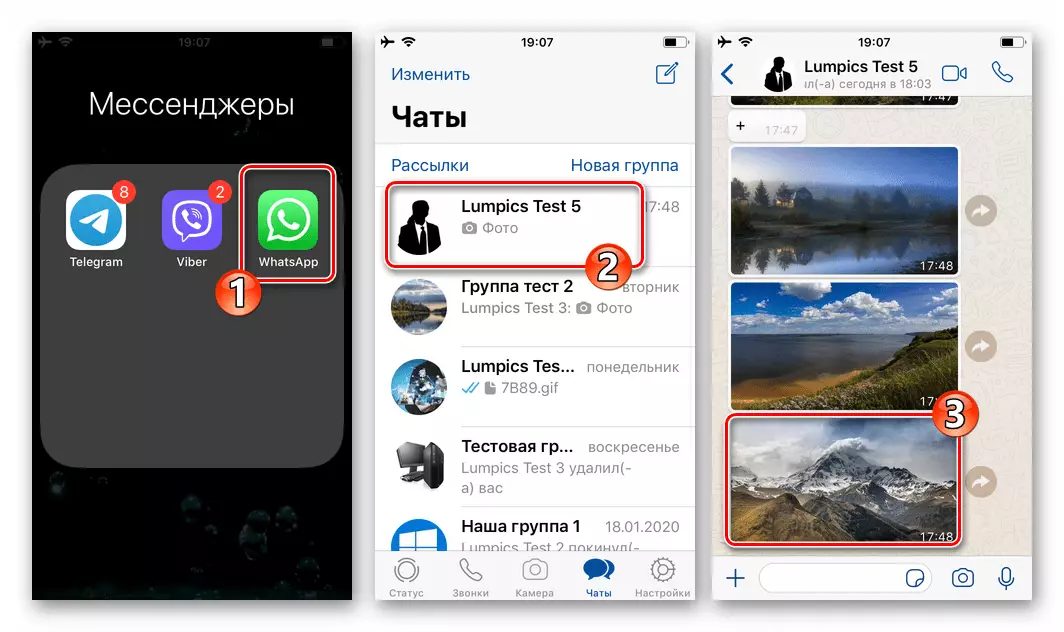
- ఎడమ దిగువ మూలలో "వాటా" చిహ్నంపై క్లిక్ చేసి, ఆపై ప్రదర్శిత మెనులో అంశం అంశం ఎంచుకోండి.
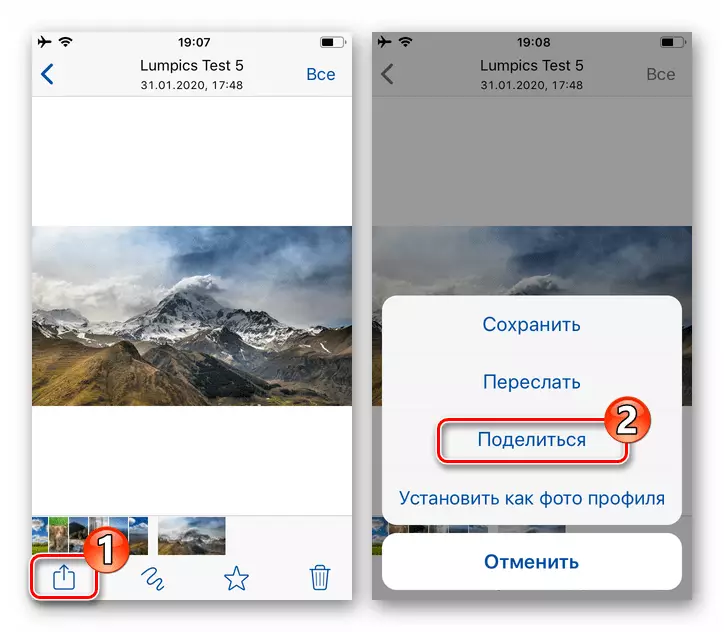
- ఈ ప్రాంతంలో చిహ్నాల యొక్క దిగువ వరుస యొక్క ఎడమ వైపుకు స్క్రోల్ తెరపై కనిపించింది, "సేవ్" ఐకాన్ కు సేవ్ చేసి దానిపై నొక్కండి.
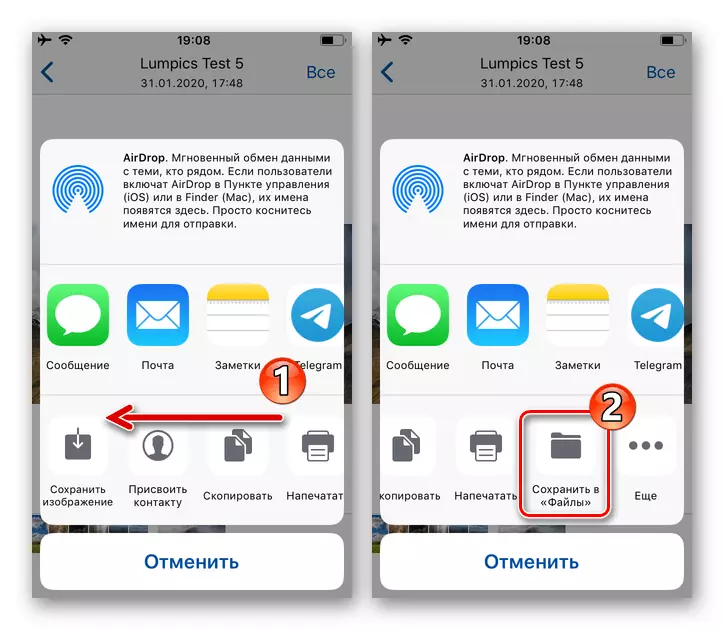
- Icloud డ్రైవ్ అంశంపై తదుపరి టచ్ స్క్రీన్లో, దాన్ని ఎంచుకోండి, ఆపై కుడివైపున స్క్రీన్ ఎగువన "జోడించు" క్లిక్ చేయండి.
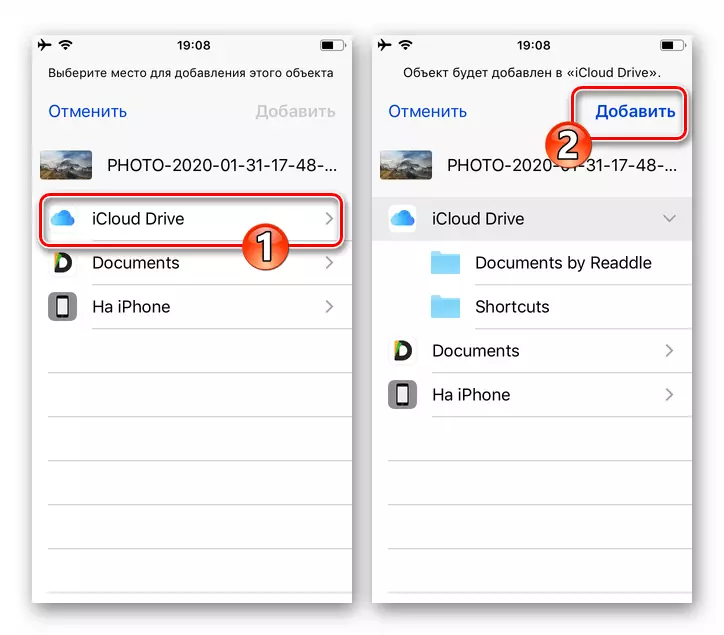
- మరింత చర్యలు కంప్యూటర్లో ఇప్పటికే ఉన్నాయి. ఏ ఇష్టపడే బ్రౌజర్ను తెరిచి iCloud.com వెబ్సైట్కు వెళ్లండి. ఐఫోన్లో పాల్గొన్న డేటాతో దీనిని అందించడం ద్వారా సిస్టమ్కు లాగిన్ అవ్వండి, WhatsApp, ఆపిల్ ID సెట్ చేయబడింది.
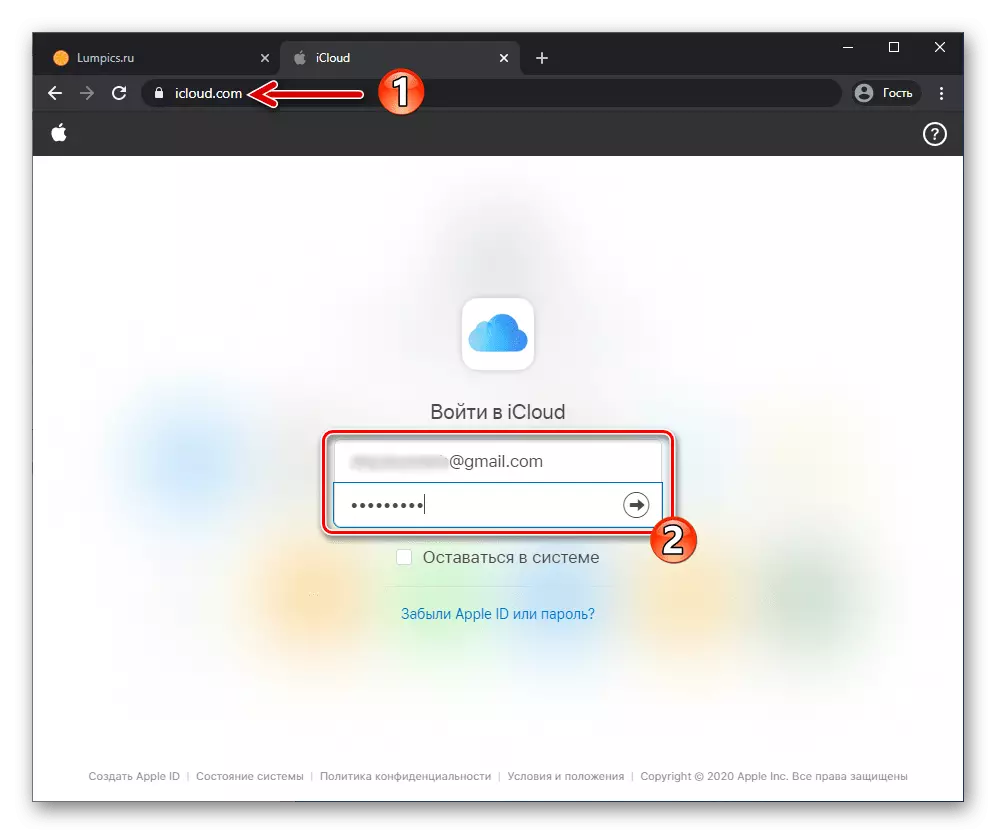
- ఐకాన్ "iCloud డ్రైవ్" పై క్లిక్ చేయండి.
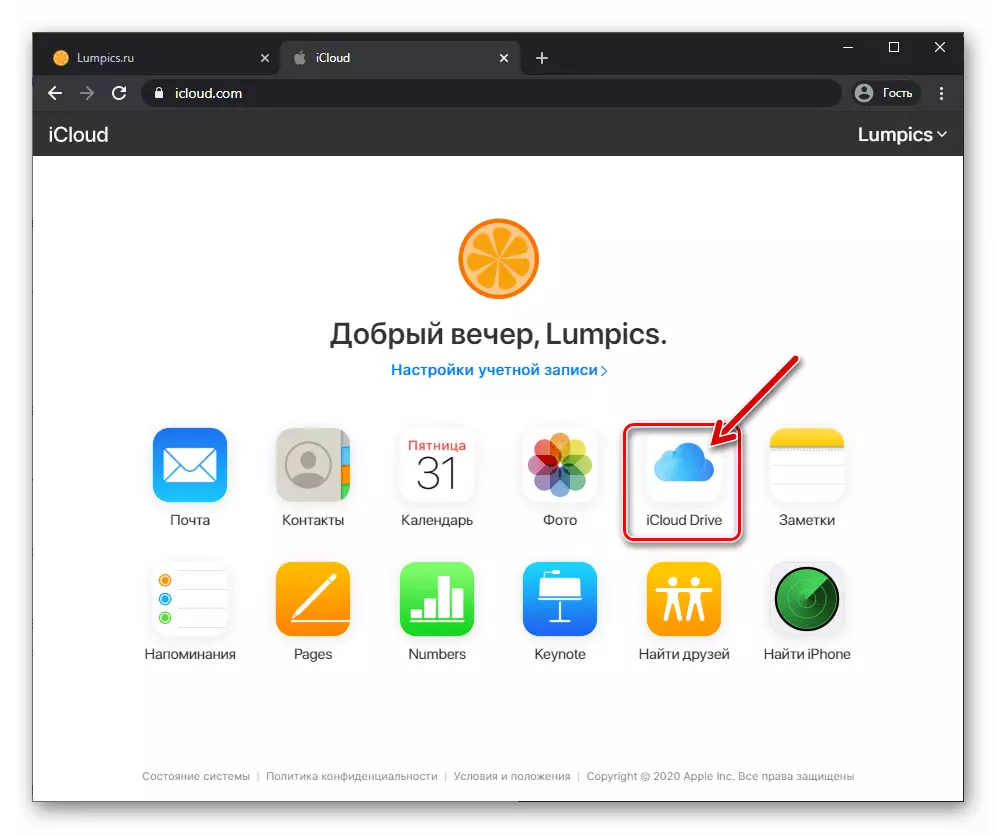
- తెరుచుకునే వెబ్ పేజీలో, మీరు Vatsap ఫోటోల నుండి సేవ్ చేయబడిన ఫోటోల పరిదృశ్యాన్ని కనుగొంటారు. ఎడమ మౌస్ బటన్ను క్లిక్ చేయడం ద్వారా చిత్రాన్ని హైలైట్ చేయండి.
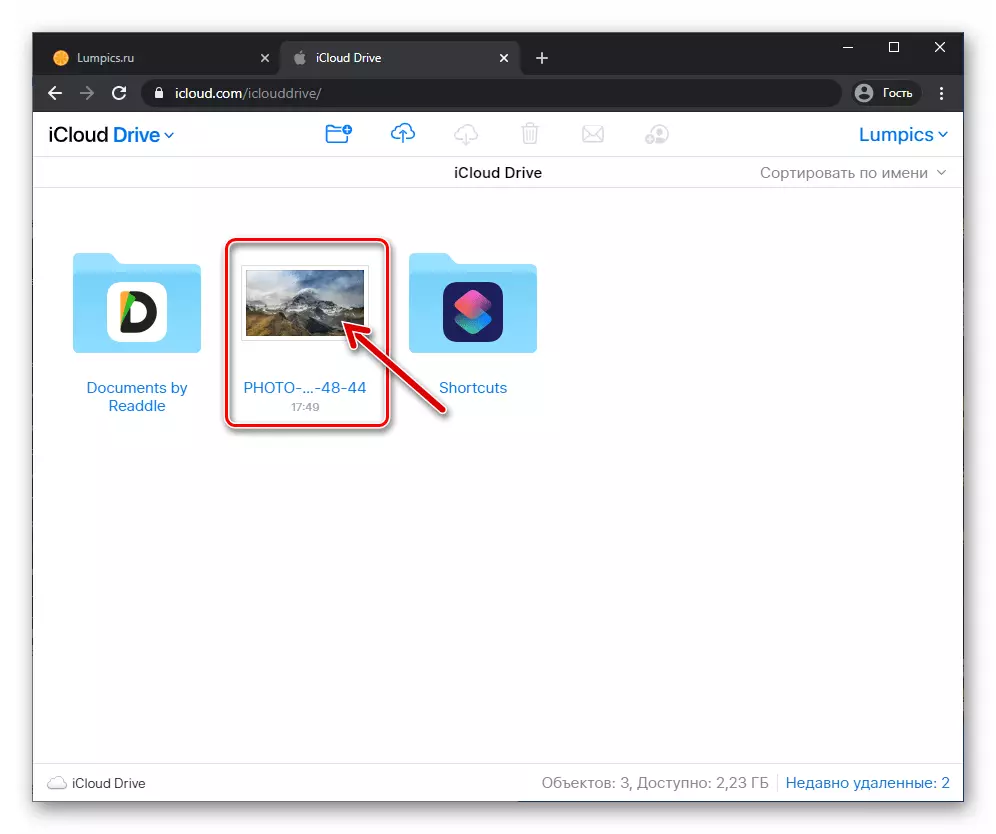
- పేజీ యొక్క అగ్ర వీక్షణలో, టూల్స్ వరుసలో, బాణం ఐకాన్ దర్శకత్వం వహించిన దిశలో మేఘం రూపంలో చేసిన క్లౌడ్ మీద క్లిక్ చేయండి - "డౌన్లోడ్".
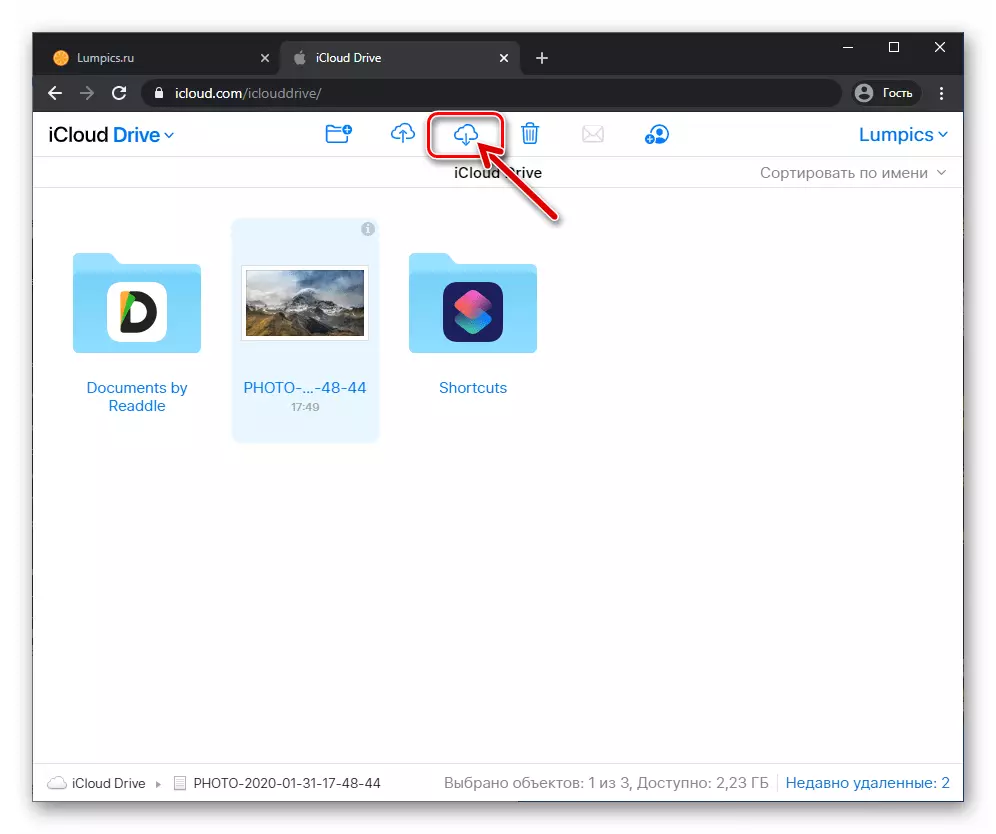
- తెరుచుకునే అన్వేషకుడు విండో ద్వారా, మీరు ఫోటో ఫైల్ను ఉంచడానికి అవసరమైన ఫోల్డర్కు వెళ్లండి, ఆపై "సేవ్" క్లిక్ చేయండి.
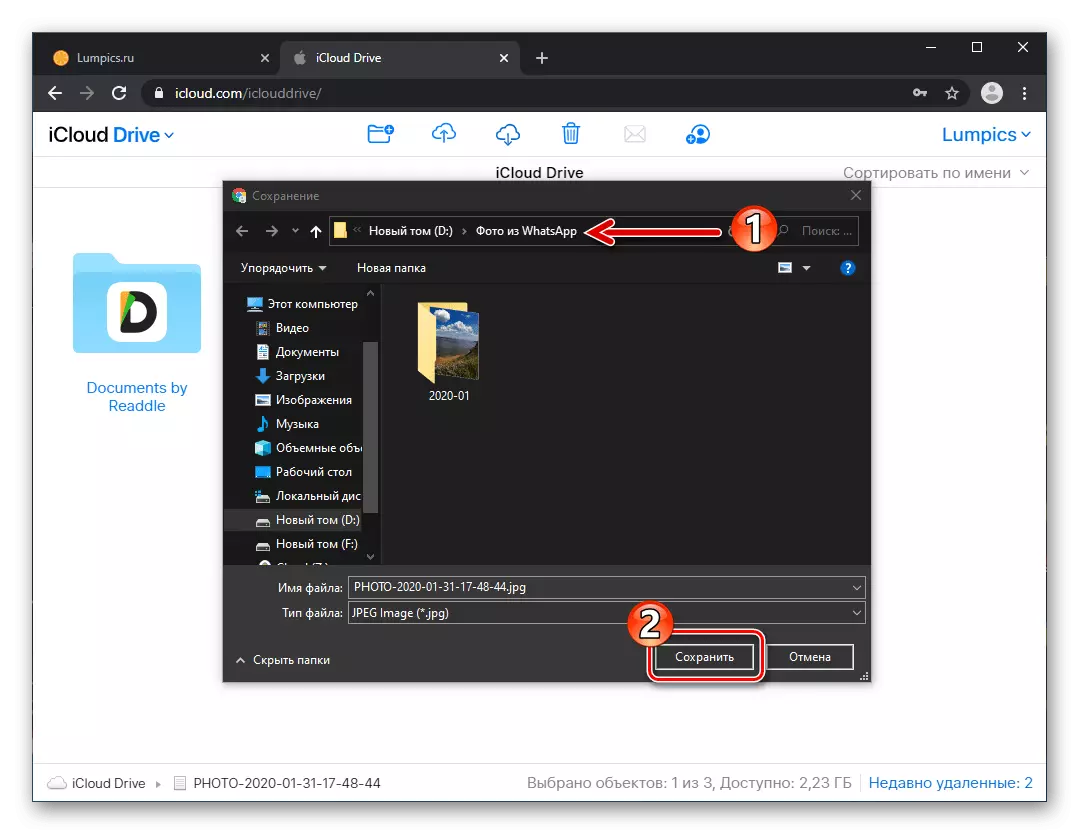
- పైన వివరించిన మార్గం గడిచే ఫలితంగా, మీరు చిత్రాన్ని లోడ్ చేసి, PC లేదా ఆపరేషన్ యొక్క ల్యాప్టాప్ నుండి ఏదైనా ఆపరేషన్ను ఖర్చు చేయడానికి ఫోల్డర్కు వెళ్ళడానికి అవకాశం లభిస్తుంది.
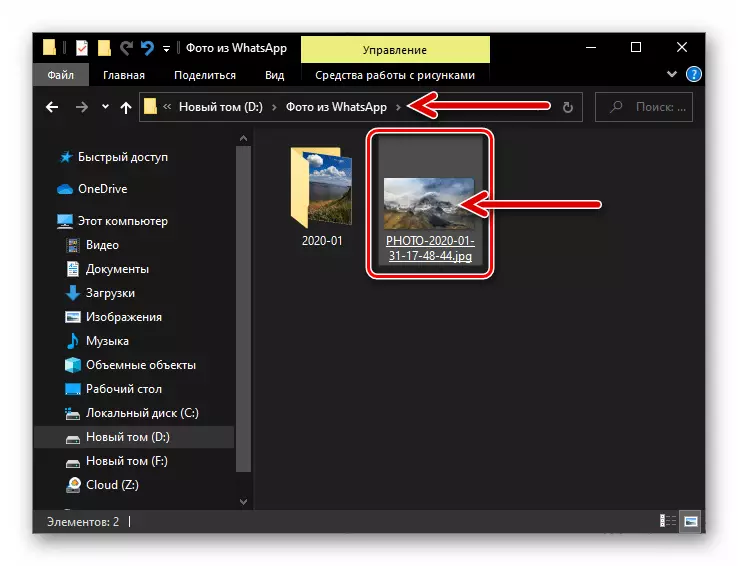
పద్ధతి 3: ఇంటర్నెట్ సేవలు
ఏ ఇంటర్నెట్ సేవ, ఒక రూపం లేదా మరొక, ఫైల్ బదిలీ ఫంక్షన్ మరియు యాక్సెస్ అదే సమయంలో (పరిశీలన, క్లౌడ్ నిల్వ, సామాజిక నెట్వర్క్, మొదలైనవి) డెస్క్టాప్లో WhatsApp iOS సంస్కరణలో చాట్ల నుండి ఫోటోలను కాపీ చేయడానికి సమర్థవంతంగా ఉపయోగించబడుతుంది.
అంతేకాకుండా, మేము మాట్లాడే దాని గురించి సూత్రం యొక్క ఉదాహరణ మరియు ప్రదర్శన యొక్క సూచనలో, మేము iOS లో ముందుగా ఇన్స్టాల్ చేసిన మెయిల్ను ఉపయోగిస్తాము, "వాస్తవానికి, మేము Messenger నుండి మీ ఇమెయిల్కు ఒక చిత్రాన్ని పంపుతాము మరియు దానిని డ్రైవ్ చేస్తాము కంప్యూటర్.
- Vatsap తెరువు, PC PC తో చాట్ వెళ్ళండి. పూర్తి స్క్రీన్ వీక్షణ మోడ్కు దారి తీస్తుంది, ఇది కరస్పాండెంట్లో ఫోటోను నొక్కండి.
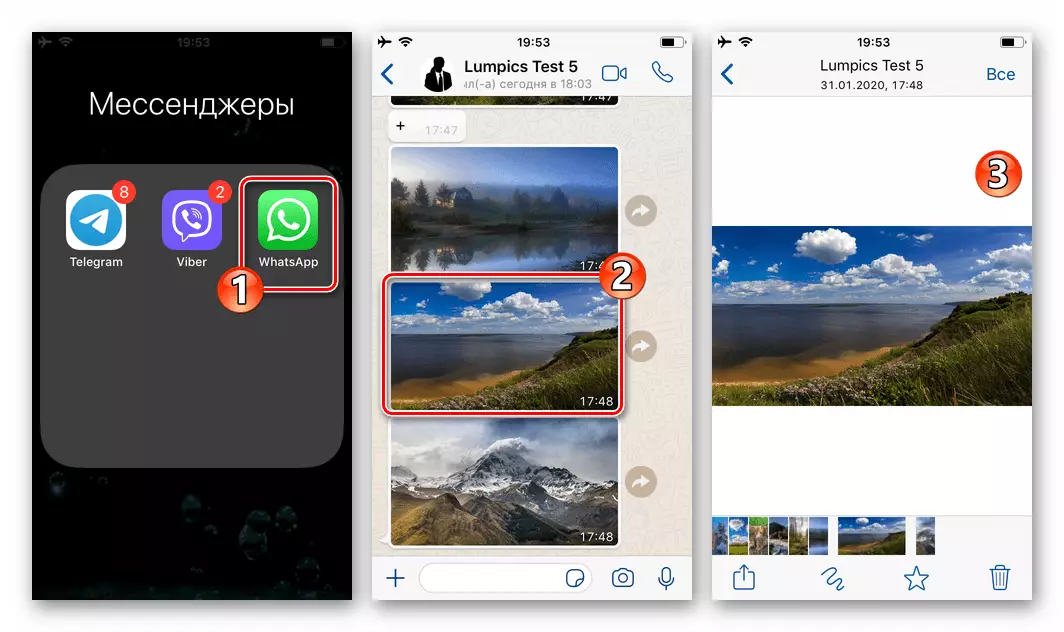
- కుడి వైపున పైకి బాణానికి దిశ యొక్క కుడి వైపున క్లిక్ చేసి, ఆపై "వాటా" ను తెరుచుకునే మెనులో ఎంచుకోండి.
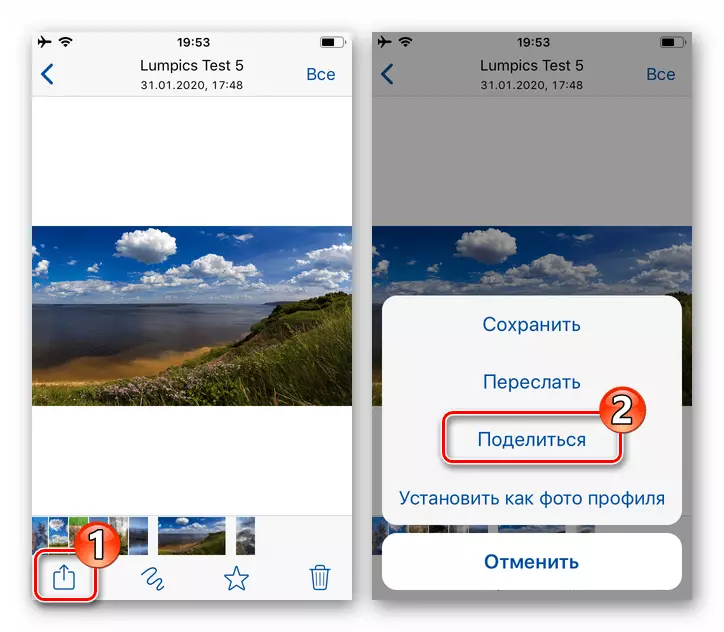
- స్క్రీన్పై ప్రదర్శించబడే సేవలు మరియు కార్యక్రమాల జాబితాలో, మెయిల్ ఐకాన్ను నొక్కండి, ఇది iOS లో ముందే నిర్వచించిన మెయిల్ క్లయింట్ను ప్రారంభించింది. మీరు ఉపయోగించిన ఏ ఇమెయిల్ సేవ కోసం లాగిన్ మరియు పాస్వర్డ్ను అందించడం ద్వారా మీరు గతంలో "మెయిల్" ను ఉపయోగించకపోతే.
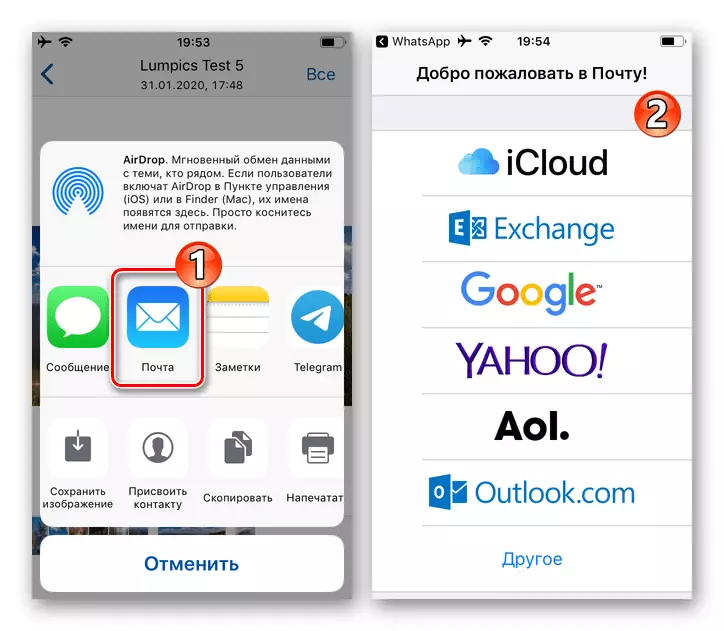
- "టు:" ఫీల్డ్లో, ఇప్పటికే సృష్టించిన లేఖలో వాట్సాప్ స్క్రీన్ నుండి ఒక ఫోటో రూపంలో అటాచ్మెంట్తో, ఒక ఇమెయిల్ చిరునామాను తయారు చేసి, PC తో సాధ్యమయ్యే యాక్సెస్. ఎవరూ ప్రశ్న "స్వయంగా" ప్రశ్న పంపడం నిషేధిస్తుంది, అంటే, ఒక గ్రహీత, పంపే నుండి అదే బాక్స్ పేర్కొనండి. కుడివైపున స్క్రీన్ ఎగువన "పంపించు" క్లిక్ చేయండి. ఈ న, డెస్క్టాప్ మీద ఐఫోన్ తో Whatsapp నుండి చిత్రం ప్రసార ఆపరేషన్ మొదటి భాగం పూర్తి.
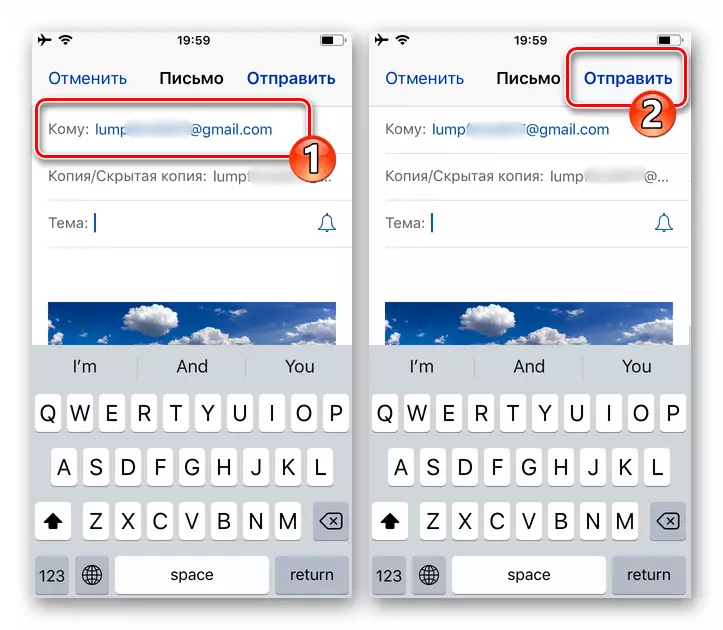
- కంప్యూటర్లో, ఏ వెబ్ బ్రౌజర్ను తెరవండి, తపాలా సేవ వెబ్సైట్కు వెళ్లి మీరు మెసెంజర్ నుండి చిత్రాలను పంపడానికి నిర్వహించే పెట్టెలో లాగిన్ అవ్వండి. ఒక ఖాళీ ఫోటో మరియు టెక్స్ట్ తెరువు "ఐఫోన్ నుండి పంపిన".
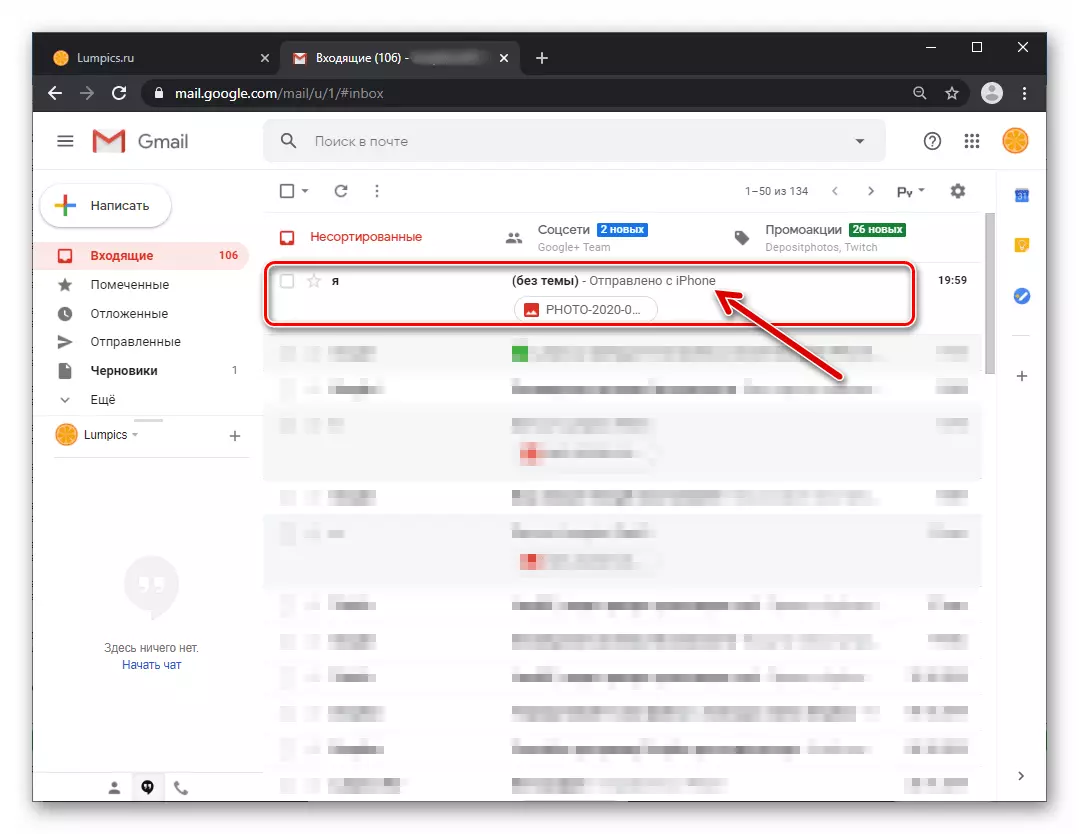
- PC డిస్క్కు సందేశానికి జతచేయబడిన గ్రాఫిక్ ఫైల్ను లోడ్ చేయండి, దాని తరువాత మా పని పూర్తిగా పరిష్కరించబడుతుంది.
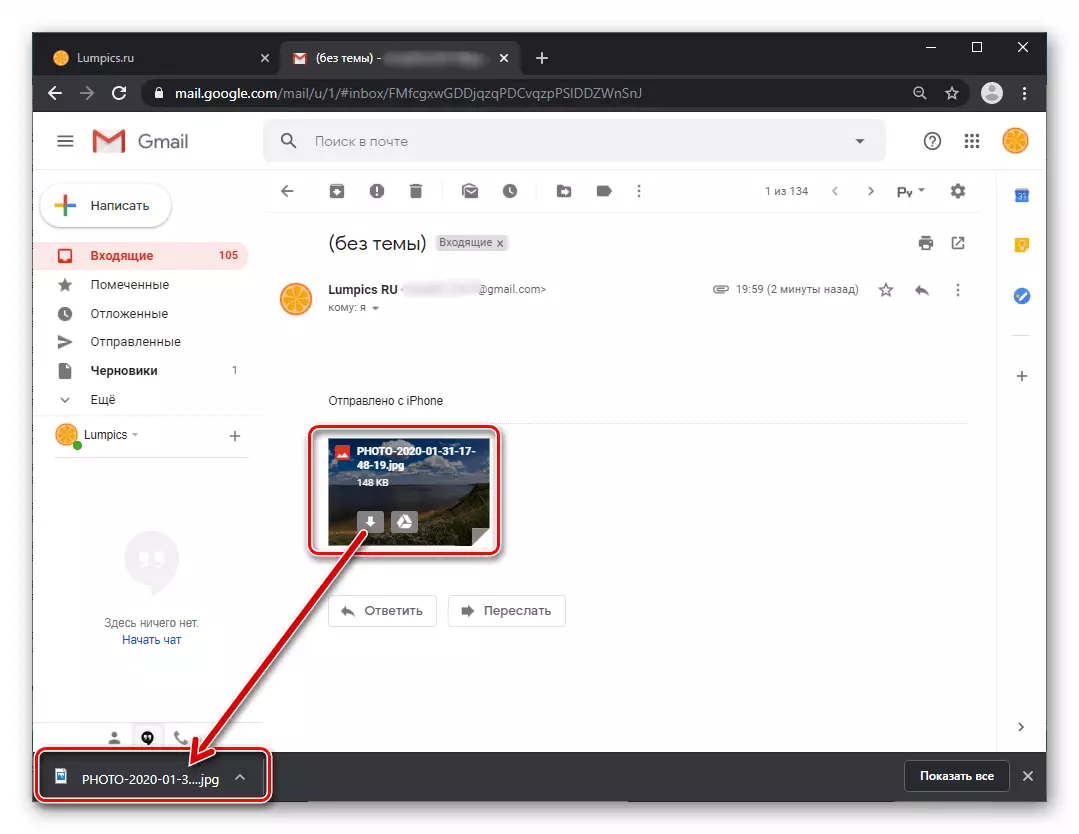
పద్ధతి 4: WhatsApp వెబ్
PC డిస్క్ లేదా ల్యాప్టాప్లో WhatsApp లో అందుకున్న చిత్రాలను కాపీ చేయడానికి మరొక చాలా సౌకర్యవంతమైన మరియు సులభమైన మార్గం దాని వెబ్ ఇంటర్ఫేస్ ద్వారా పరిగణనలోకి సమాచార వ్యవస్థకు ప్రాప్తిని పొందడం, డెస్క్టాప్ OS కోసం ఏ బ్రౌజర్ నుండి సాధ్యమవుతుంది.
- స్మార్ట్ఫోన్లో మెసెంజర్లో ఒక చిత్రాన్ని పొందింది, కంప్యూటర్కు వెళ్లి బ్రౌజర్ను ఉపయోగించి Vatsap యొక్క వెబ్ సంస్కరణను తెరవండి. దీన్ని చేయటానికి, క్రింద ఉన్న లింక్పై క్లిక్ చేయండి లేదా బ్రౌజర్ చిరునామా లైన్ కు web.whatsapp.com ను నమోదు చేయండి.
WhatsApp Messenger యొక్క వెబ్ వెర్షన్ వెబ్సైట్ వెళ్ళండి
- వ్యవస్థకు లాగిన్ అవ్వండి. ఇది QR- కోడ్ స్మార్ట్ఫోన్ కెమెరాను స్కాన్ చేయడం ద్వారా జరుగుతుంది, ఇది సైట్లో ప్రదర్శించబడింది.
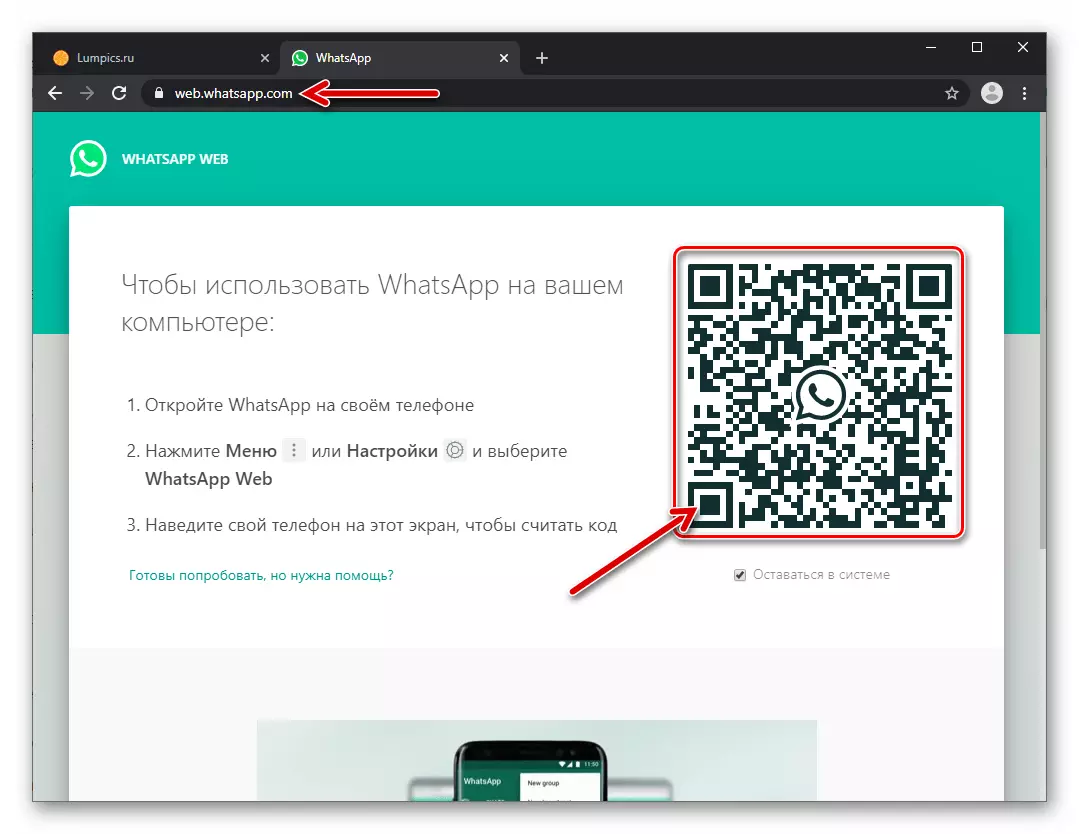
మరింత చదవండి: ఐఫోన్ తో WhatsApp కోడ్ స్కాన్ ఎలా
- దాదాపు వెంటనే పేజీ యొక్క ఎడమ వైపున, మీరు మీ Watzap చాట్లలో అన్ని జాబితాను చూస్తారు - ఫోటో PC లో ఉంచిన సుదూర శీర్షికపై క్లిక్ చేయండి.
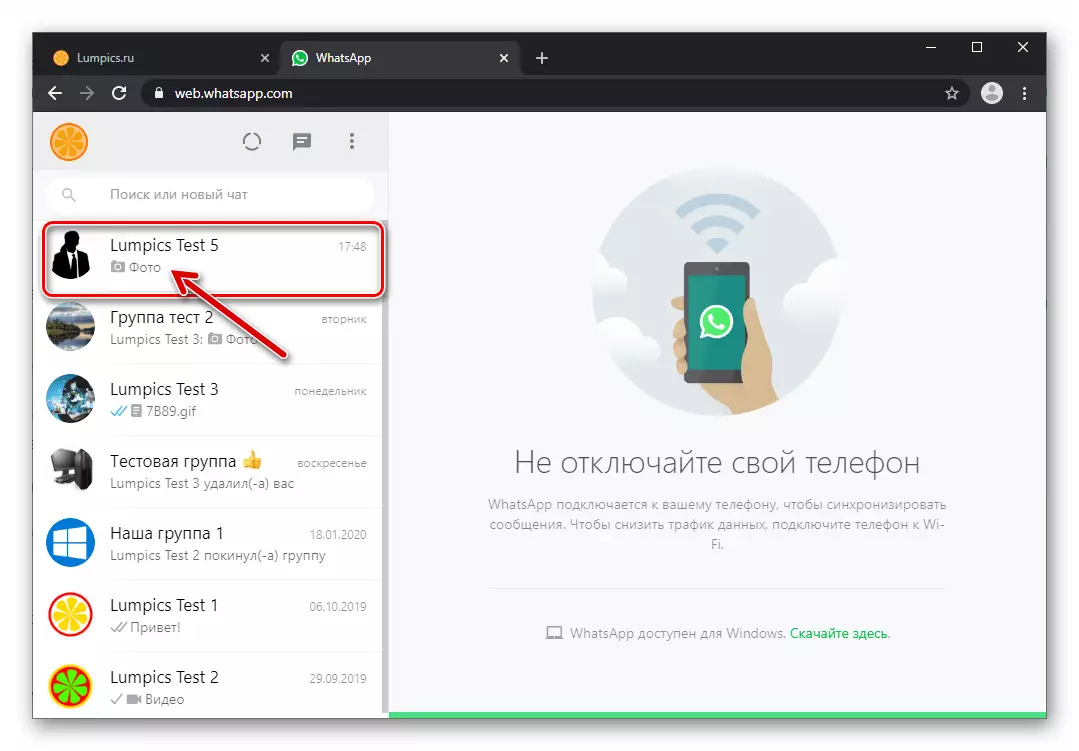
- సందేశాలతో సందేశాలు, కావలసిన ఫోటోను కనుగొనండి. ఇంకా:
- పూర్తి పరిమాణంలో దాని దృష్టికి చిత్రంపై క్లిక్ చేయండి.
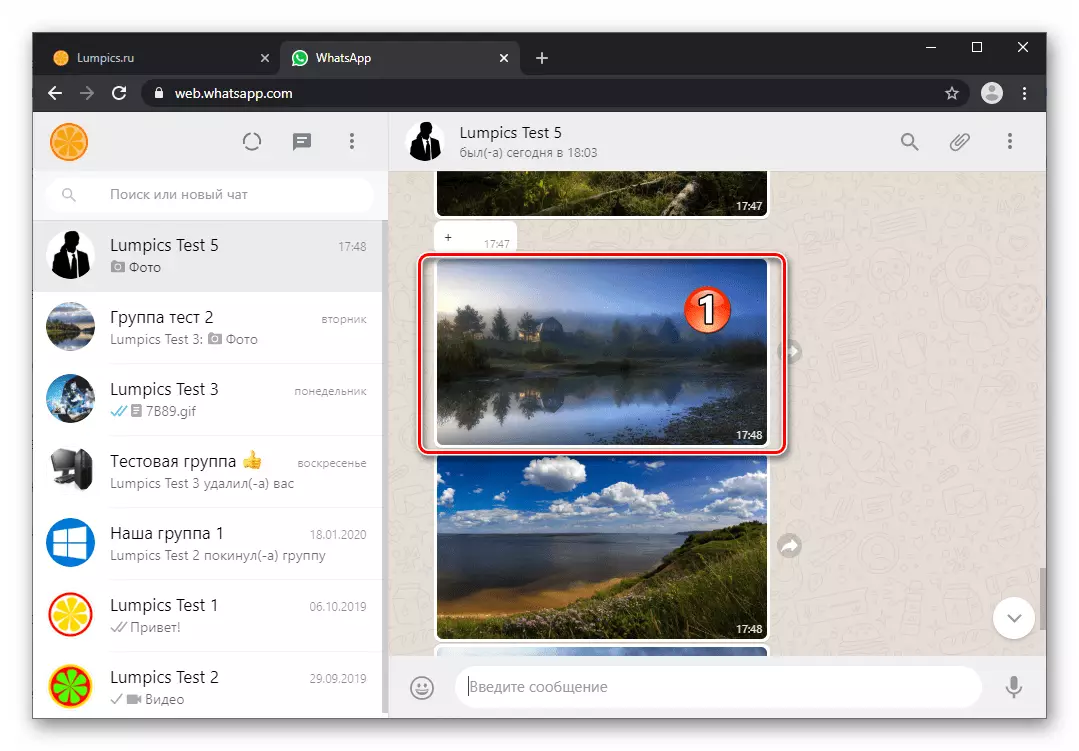
కుడివైపున పేజీ ఎగువన "డౌన్లోడ్" చిహ్నాన్ని క్లిక్ చేయండి.
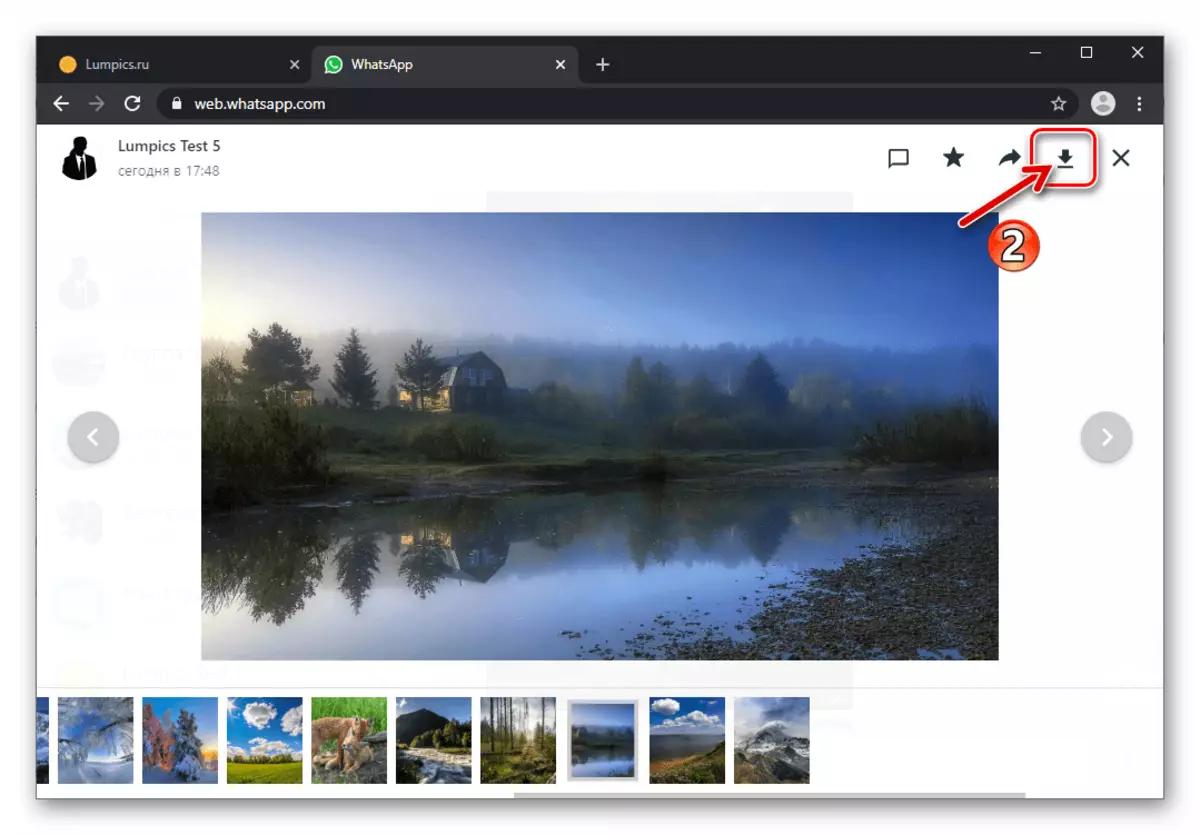
- లేదా కర్సర్ను క్షేత్ర-స్నేహపూర్వక ప్రాంతానికి తరలించి, దాని కుడి ఎగువ మూలలో ప్రదర్శించబడే మెను కాల్ ఐకాన్ పై క్లిక్ చేయండి.
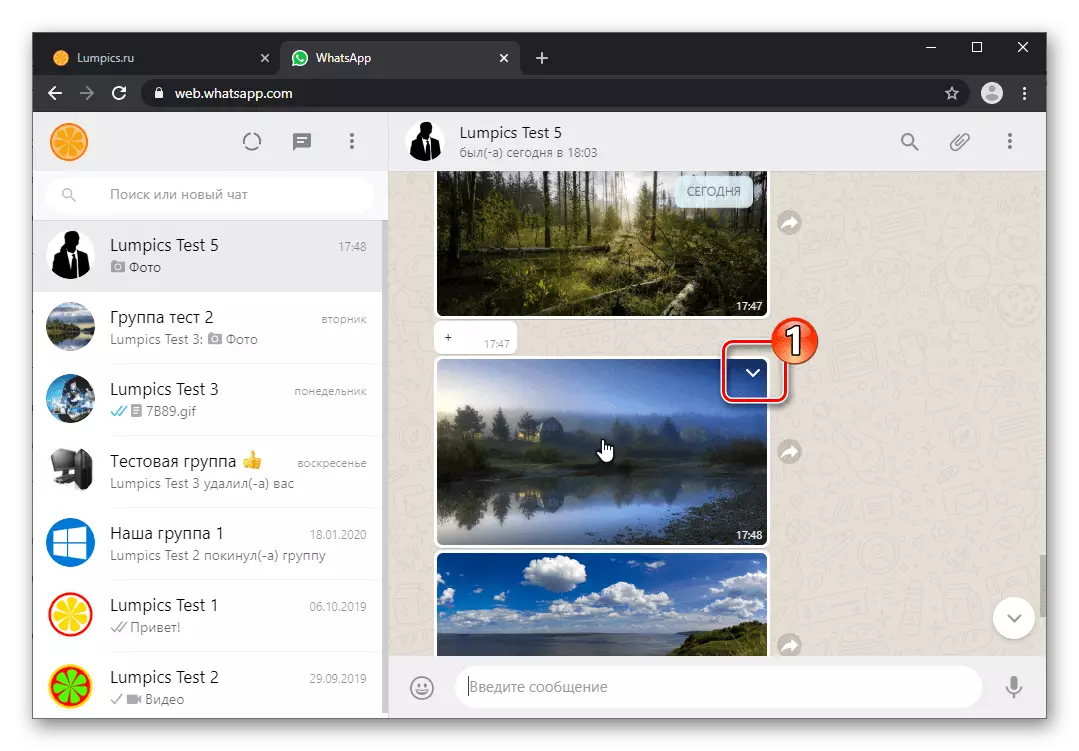
సందేశానికి వర్తించే చర్యల జాబితాలో, "డౌన్లోడ్" ఎంచుకోండి.
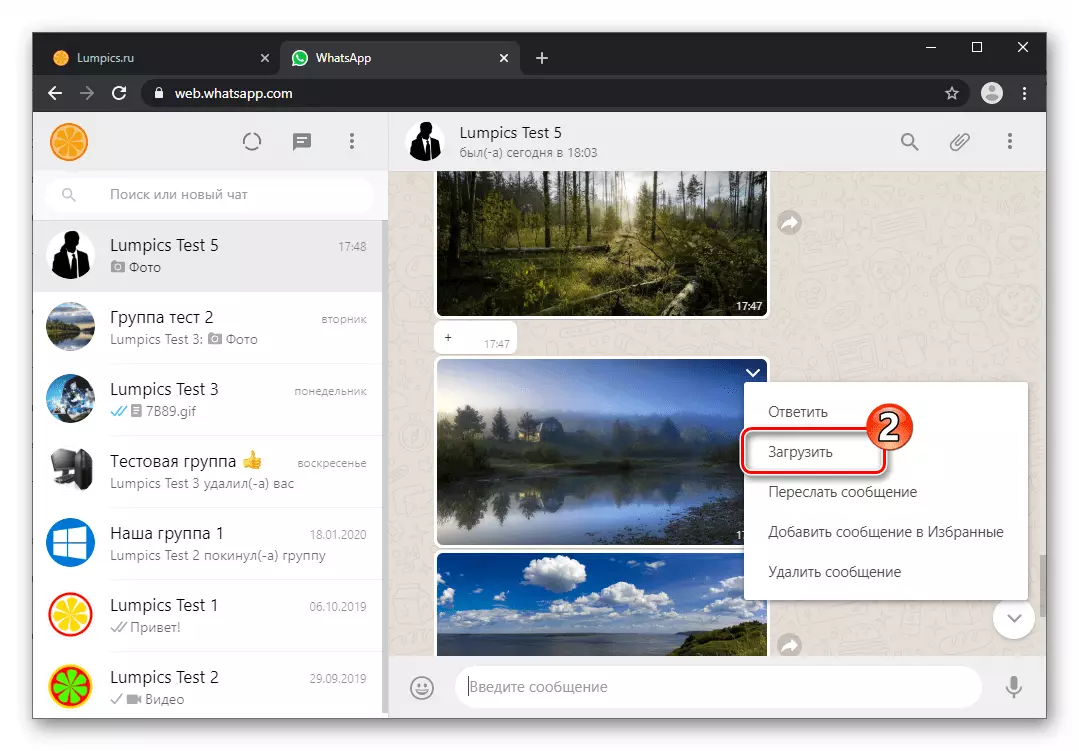
- పూర్తి పరిమాణంలో దాని దృష్టికి చిత్రంపై క్లిక్ చేయండి.
- ఆపరేటింగ్ విండోలో ఫోటోను సేవ్ చేయడానికి డైరెక్టరీని పేర్కొనండి, ఆపై "సేవ్" క్లిక్ చేయండి.
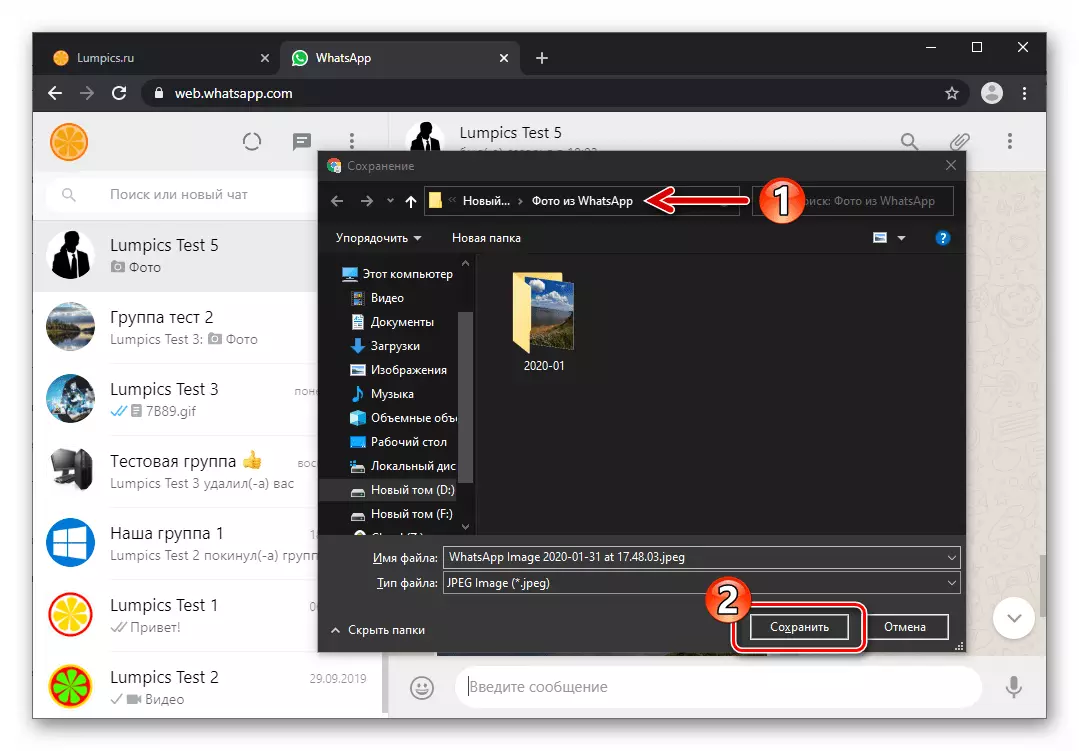
- ఈ, అన్ని - డౌన్ లోడ్ పూర్తయిన తరువాత, కంప్యూటర్ డిస్క్లో సూచన ఫోల్డర్ యొక్క మునుపటి పేరాను అమలు చేసేటప్పుడు ఫోటో యొక్క మూలం ఫైల్ యొక్క కాపీని మీ ఎంపిక నుండి అందుబాటులో ఉంటుంది.
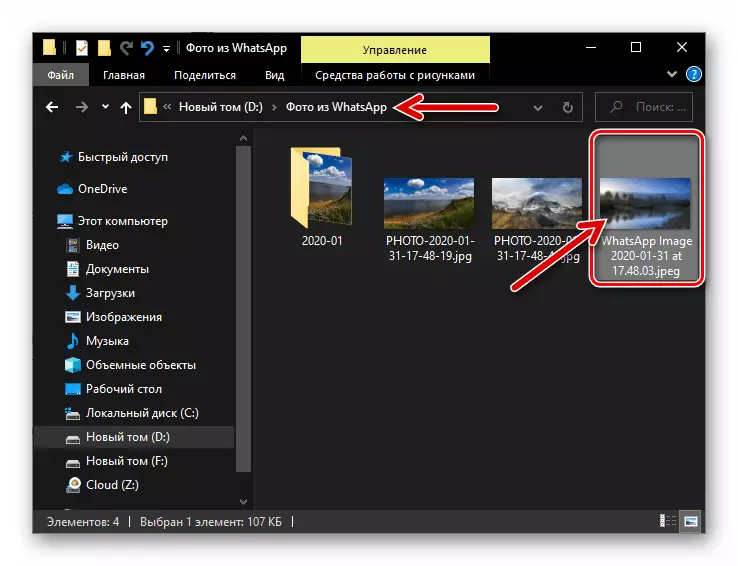
Vatsap వెబ్ ద్వారా Messenger నుండి ఫైళ్ళను సేవ్ చేస్తే, కానీ అలాంటి కార్యకలాపాలు క్రమం తప్పకుండా నిర్వహించాల్సిన అవసరం ఉంది, మరింత సరైన మరియు అనుకూలమైన పరిష్కారం డెస్క్టాప్ అప్లికేషన్ యొక్క సంస్థాపన మరియు దానిలో పని చేస్తుంది. అటువంటి విధానాన్ని అమలు చేయడానికి అనుమతించడం మొదట Android లో, ఈ వ్యాసంలో భాగం (పద్ధతి 3).
ఫోన్లో WhatsApp నుండి చిత్రాన్ని కాపీ చేసి, కంప్యూటర్ డిస్క్ లేదా ల్యాప్టాప్లో ఉంచండి, ఆపరేషన్ ఏ పరిస్థితుల్లోనైనా నిర్వహించబడుతుందని సూచించటానికి ఇది పెద్ద సంఖ్యలో పద్ధతుల ఉనికిని కలిగి ఉంటుంది. మీరు చూడగలరు, సంబంధం లేకుండా మొబైల్ పరికరం OS యొక్క నిర్వహణ, ఒక PC లో దాని నుండి ముఖ్యమైన ఫోటోలు చాలా కష్టం కాదు.
- మెయిల్ క్లయింట్ ఉంటే. Android కోసం Gmail ఇది స్మార్ట్ఫోన్లో లేదు, అది అవసరమైతే Google Play మార్కెట్, రన్ మరియు లింక్ నుండి దాన్ని ఇన్స్టాల్ చేయండి.
- ఇది ముందుగా చేయకపోతే, దాని పరికరంలో క్లయింట్ నిల్వ క్లయింట్ అప్లికేషన్ను ప్రారంభించండి. అవసరమైతే, మీ Google ఖాతా యొక్క డేటాను నమోదు చేయడం ద్వారా లాగిన్ అవ్వండి.
